Как использовать Excel для счетов-фактур ▷ ➡️ Creative Stop ▷ ➡️
Прочитав мое руководство по открытию электронной коммерции, вы начали свой онлайн-бизнес и зарегистрировали первые продажи. По этой причине вы ищете программу, которая позволит вам обновлять доходы и расходы вашего бизнеса и выставлять счета клиентам. Следуя совету вашего партнера, вы решили использовать превосходить— известная программа создания и изменения электронных таблиц, включенная в пакет Microsoft Office. Однако, не очень хорошо разбираясь в его использовании, вы хотели бы понять, как он работает, и, прежде всего, как его использовать для создания счетов.
Если это так, скажем, вы пришли в нужное место в нужное время. На самом деле, с сегодняшним гидом, я объясню Как использовать Excel для счетов использование готовых моделей или создание новых с нуля. Да, вы правильно прочитали: с помощью Excel вы можете создать собственный шаблон счета-фактуры, введя все свои данные и даже логотип своей компании, или выбрать один из множества стандартных шаблонов, доступных бесплатно в каталоге Excel, или загрузить их из Web.
Если вы согласны, давайте не будем больше тратить время на разговоры и сразу приступим к делу. Устройтесь поудобнее, выделите пять минут свободного времени и прочтите следующие абзацы. Внимательно следуйте приведенным ниже «советам», попробуйте применить их на практике, и я уверяю вас, что вы сможете использовать Excel для создания и управления своими бизнес-счетами. Все, что мне остается сделать, это пожелать вам хорошего чтения и удачи во всем!
Используйте Excel с шаблонами счетов
Самое простое решение для использовать Excel для выставления счетов он основан на готовых к использованию моделях. По сути, знаменитый софт для создания и редактировать Электронные таблицы, также доступные в онлайн-версии, позволяют использовать стандартные шаблоны, доступные бесплатно в вашем каталоге, и загружать другие с официального сайта Office.
Чтобы просмотреть шаблоны счетов, доступные в Excel, запустите программное обеспечение и на его главном экране введите » счет «В область исследований присутствует в верхнем левом углу (в macOS это вверху справа). Затем прокрутите список доступных шаблонов и выберите тот, который вас интересует ( Счет прибылей и убытков, Коммерческий счет-фактура, Счет в евро, Пустой счет, Простой счет, Счет с финансовыми расходами, Оформление накладной. и т. д.), затем дважды щелкните по интересующей вас модели, чтобы начать ее редактирование с вашими данными.
Затем прокрутите список доступных шаблонов и выберите тот, который вас интересует ( Счет прибылей и убытков, Коммерческий счет-фактура, Счет в евро, Пустой счет, Простой счет, Счет с финансовыми расходами, Оформление накладной. и т. д.), затем дважды щелкните по интересующей вас модели, чтобы начать ее редактирование с вашими данными.
Если шаблоны, доступные в Excel, не полностью соответствуют вашим потребностям, и вы хотите загрузить дополнительные файлы, связанные с официальным веб-сайтом Office, щелкните элемент банкноты И на новой открытой странице найдите шаблоны для Excel. Выбрав тот, который вас интересует, нажмите на изображение предварительного просмотра для доступа к описанию, затем нажмите кнопку скачать чтобы начать загрузку шаблона на свой компьютер или нажмите на опцию Изменить в браузере открыть шаблон с помощью Excel Online.
Если вы выбрали загрузку модели на свой компьютер, файл автоматически запустится с помощью Excel (но он не будет добавлен в список моделей), и вы сможете сразу же начать вводить данные своего счета и вносить все необходимые изменения. После того, как работа будет завершена, нажмите на предмет. целесообразный присутствует в верхнем меню и выберите пункт экономить в качестве сохранить файл Excel или выбрать опцию impresión для печать бумажную копию счета или экспортируйте ее на свой компьютер в PDF.
Кроме того, если вы хотите добавить загруженный шаблон в список шаблонов Excel, если вы используете ПК с Windowsнажмите на статьи целесообразный y Guardar Comoвыберите опцию проводить и в новом открытом окне выберите элемент Шаблон Excel через выпадающее меню рядом с опцией Guardar Como, Затем введите имя в поле Имя файлаНажимать кнопку экономить и готовы
Если вместо этого вы используете Макнажмите на статьи целесообразный y Сохранить как шаблон
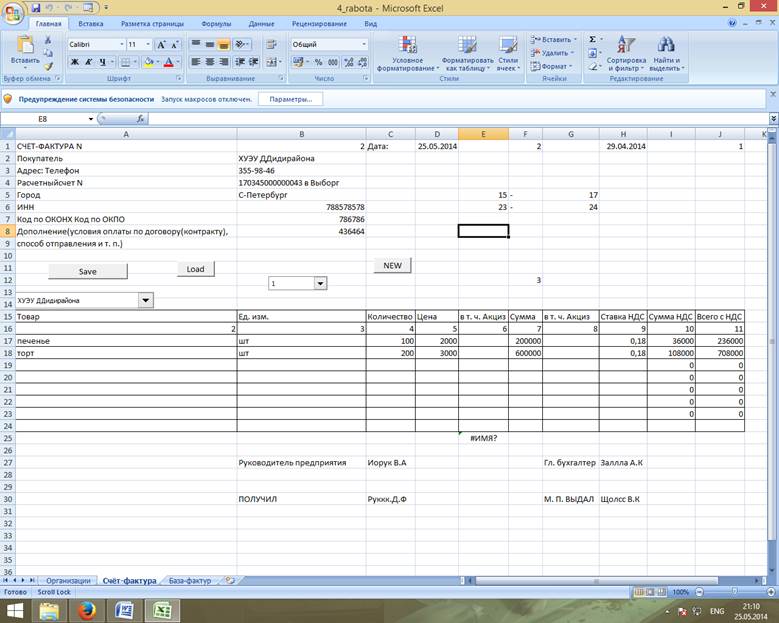
Наконец, вы должны знать, что сайт Office — не единственный источник для поиска и загрузки шаблонов для Excel. Фактически, писать в Google » Шаблоны счетов Excel «Вы можете найти множество других с возможностью уточнить поиск и найти модель, которая лучше всего соответствует вашим потребностям (например, набрав» Шаблоны счетов с финансовыми расходами Excel «).
Создайте счет в Excel
Если готовые модели вам не по вкусу, вы должны знать, что можете создать счет в Excel
Начиная с нуля. Это решение, чтобы рассмотреть, если у вас есть минимальная способность использовать основные функции программы.Чтобы выставить счет в Excel, запустите программное обеспечение и на главном экране дважды щелкните элемент Пустая книга открыть новый пустой проект. Теперь, если счет предназначен для печати, необходимо установить поля так, чтобы счет вошел во весь лист во время печати.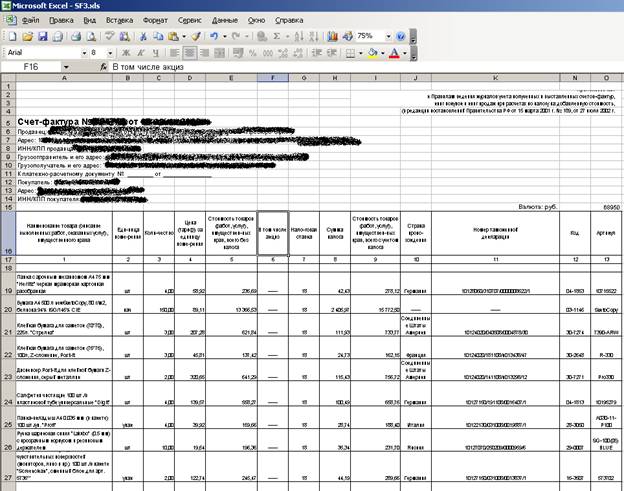 Затем выберите вариант Макет страницы присутствует в верхнем меню, нажмите на элемент поля и выберите один из доступных вариантов между нормальный, ширина y проливы установить поля, которые вы предпочитаете. Или выберите пункт Пользовательские поля установить поля по своему вкусу.
Затем выберите вариант Макет страницы присутствует в верхнем меню, нажмите на элемент поля и выберите один из доступных вариантов между нормальный, ширина y проливы установить поля, которые вы предпочитаете. Или выберите пункт Пользовательские поля установить поля по своему вкусу.
Автоматически, пунктирные линии появятся на листе Excel, который определяет область, которая будет использоваться для вашего счета. Кроме того, вы также можете установить ориентацию страницы, нажав на элемент
Теперь нажмите на предмет. дом и начать создавать структуру счета с помощью функции края (икона пунктирная площадь ) Это позволяет ему рисовать таблицы и диаграммы, а также настройка стиля и цвета линий. Вы должны знать, что не существует точной схемы, которой нужно следовать, и что каждый счет можно настроить по своему усмотрению. Тем не менее, я советую вам создать поле вверху, чтобы вставить логотип вашей компании и информацию, ссылки на номер счета и дату его выставления, а также данные клиента, для которого предназначен документ (возможно, в коробке, расположенной вверху справа).
Вы должны знать, что не существует точной схемы, которой нужно следовать, и что каждый счет можно настроить по своему усмотрению. Тем не менее, я советую вам создать поле вверху, чтобы вставить логотип вашей компании и информацию, ссылки на номер счета и дату его выставления, а также данные клиента, для которого предназначен документ (возможно, в коробке, расположенной вверху справа).
В дополнение к созданным вручную таблицам, как я указывал ранее, вы должны знать, что вы можете создавать реальные таблицы, состоящие из организованных данных, которые можно сортировать, организовывать и манипулировать в соответствии с очень конкретными правилами. Для этого выберите ячейки, в которых нужно построить таблицу, нажмите на элемент вводить в верхнем меню и выберите опцию столзатем нажмите кнопку Буэно и приступайте к настройке таблицы. Для получения дополнительной информации вы можете прочитать мое руководство о том, как сделать таблицу в Excel.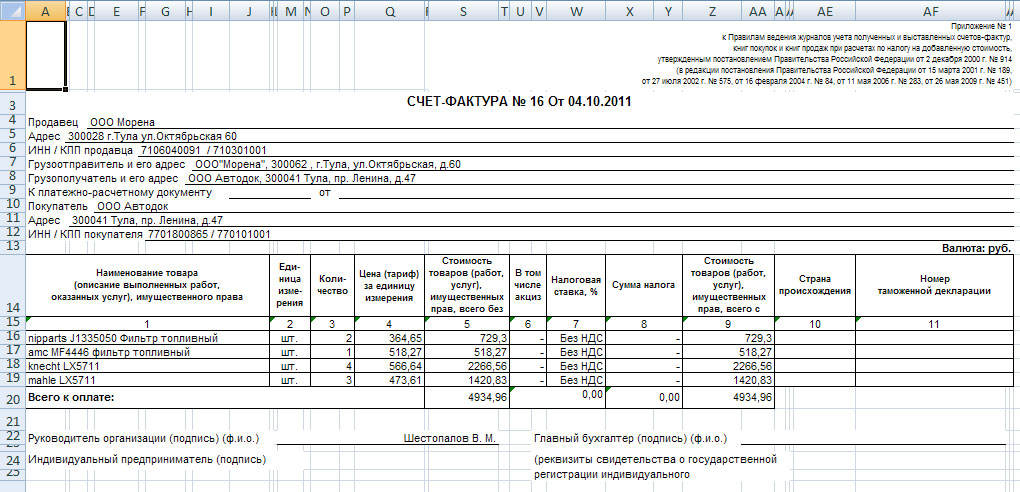
Теперь все, что вам нужно сделать, это настроить счет, введя свои данные и автоматически подготовив расчеты. Например, если в вашем счете указаны затраты на единицу проданных товаров, вы можете создать ячейку с именем
Помимо прочтения моего руководства о том, как использовать Excel, чтобы создать свой счет-фактуру наилучшим образом, вы можете ознакомиться с моими руководствами о том, как добавить в Excel, как вычесть в Excel, как умножить в Excel, как включить Excel, как среднее значение в Excel, как рассчитать процент в Excel и как вычесть процент в Excel.
После того, как ваш счет был создан, все, что вам нужно сделать, это сохранить его, распечатать или экспортировать в PDF.
Используйте Excel для счетов-фактур на мобильных телефонах и планшетах
Если вам интересно, если это возможно использовать Excel для счетов-фактур на мобильных телефонах и планшетах, Ответ — да. Фактически, известная домашняя программа Microsoft также доступна в виде приложения для мобильных устройств. Android, iOS и Окна 10 и бесплатна для всех устройств с размерами не более 10.1 дюйма (в противном случае требуется подписка на подписку на услугу размером Управление 365, от 7 евро / месяц).
Загрузив приложение из магазина устройств, запустите его, выберите пункт 
Если вместо этого вы хотите создать новый счет, коснитесь элемента нуэво присутствует внизу и нажмите опцию Пустая книга создать счет с нуля. Затем нажмите значок карандаш присутствует сверху, чтобы вставить текст в ячейку, одновременно нажимая значок tres puntos Вы можете получить доступ ко всем другим функциям, таким как добавление границ, выравнивание текста, управление цветом заливки и многое другое.
Кроме того, вы можете создать счет в Excel, используя готовый шаблон, настраивая его в соответствии с вашими потребностями. Затем выберите пункт нуэво внизу и прокрутите экран доступных шаблонов, пока не найдете один, посвященный счетам, затем дважды щелкните его изображение предварительного просмотра, чтобы открыть его и начать работу издание с помощью инструментов в меню ниже или в меню выше.
Как только ваш счет был изменен, коснитесь лист вверху слева и выберите один из доступных элементов в соответствии с вашими потребностями: Сохранить копию сохранить счет; Отправить копию отправить счет по электронной почте или через совместимое приложение ( WhatsApp, телеграмма и т. д.) или экспорт для сохранения счета в формате PDF или ODS. В последнем случае мое руководство о том, как открыть файлы ОРВ могут быть полезны.
д.) или экспорт для сохранения счета в формате PDF или ODS. В последнем случае мое руководство о том, как открыть файлы ОРВ могут быть полезны.
10 простых шаблонов счетов-фактур, которые должен использовать каждый фрилансер
Быть фрилансером сложно. Мало того, что вы всегда на высоте и выполняете высококачественную работу для своих клиентов, но у вас есть сложные административные обязанности, такие как создание и управление счетами для получения оплаты.
Счета могут быть неприятны, но они не должны быть. Устали возиться со сложным программным обеспечением для выставления счетов? Обратите внимание на наше собственное приложение Invoice Mini, которое максимально упрощает процесс выставления счетов.
(Узнайте больше о том, что Invoice Mini может сделать для вас.)
Или вы можете положиться на один из множества различных шаблонов счетов-фактур. Шаблон счета может сократить административные задачи с часов до минут, а Vertex42 имеет потрясающий набор опций, которые просты в использовании и выглядят великолепно!
Вот некоторые из лучших шаблонов счетов, которые вы можете скачать. Вам понадобится Microsoft Excel, чтобы использовать их, или альтернативный офисный пакет, который может открывать файлы Excel
Вам понадобится Microsoft Excel, чтобы использовать их, или альтернативный офисный пакет, который может открывать файлы Excel
,
1. Счет с часами и тарифом
Хотите произвести большое впечатление на своих клиентов? Этот шаблон позволяет легко выставлять счета на оплату часов и выглядит со стороны. Он также поставляется с местом для вашего собственного брендинга, что делает эту таблицу идеальной для консультантов и подрядчиков.
2. Бланк счета
Существует множество решений для выставления счетов для малого бизнеса. Их много, и они хороши. Но если вы хотите что-то более простое, взгляните на эту таблицу.
Эта пустая форма счета красиво минималистична. Он поставляется без особого места для брендинга или других наворотов, и выглядит так же великолепно напечатано в монохромном режиме, как и в цвете. Однако, если вы ищете базовый счет для выставления счетов клиентам и предоставления квитанций, это тот, который вам нужен.
3. Шаблон счета-проформы
Счет-проформа используется для определения стоимости товаров и услуг до доставки.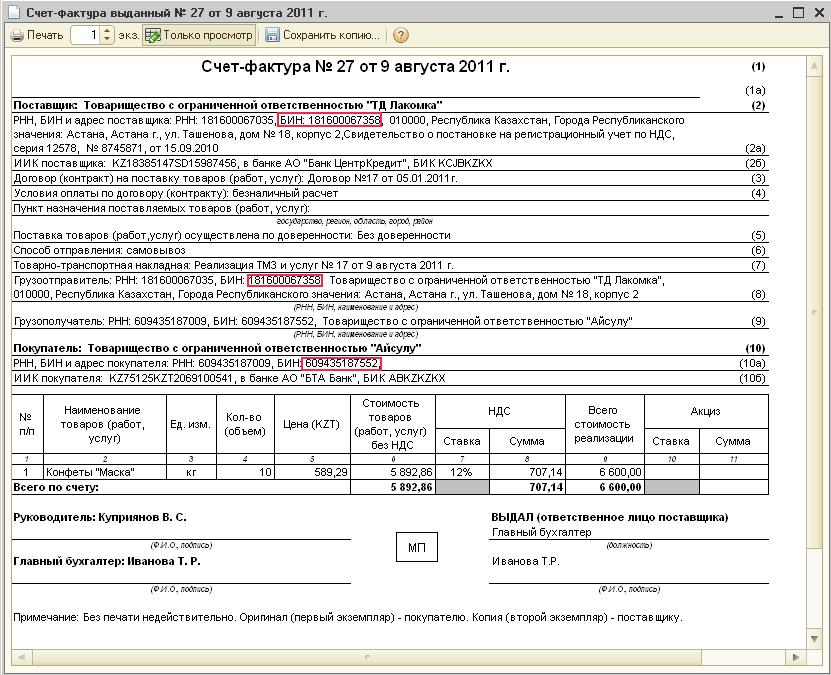 Они немного отличаются по формату от стандартных счетов, так как они указывают на запланированную транзакцию, а не на покупку, которая окончательно состоялась.
Они немного отличаются по формату от стандартных счетов, так как они указывают на запланированную транзакцию, а не на покупку, которая окончательно состоялась.
Эта электронная таблица от Vertex42 содержит пространство для вашего собственного брендинга, а также все детали транзакции, которые вы, возможно, надеетесь записать. И выглядит тоже отлично.
4. Шаблон счета-фактуры
Этот шаблон счета-фактуры продаж прост, чистый и профессиональный. Он разработан для владельцев малого бизнеса.
Он также понимает, что вы не можете рассчитывать налог и стоимость доставки каждый раз, когда выставляете счет клиенту, поэтому он выполняет расчеты за вас. Отлично, правда?
5. Счет-фактура консультанта
Не каждый счет сделан равным. Счет, который работает для магазина кирпича и раствора, может не работать для профессионала дизайна
или ИТ-консультант.
К счастью, этот счет консультанта выглядит как часть, и содержит все поля, которые вам могут понадобиться при выставлении счетов своим клиентам. Он даже имеет отдельные разделы для почасовой оплаты и других дополнительных сборов.
Он даже имеет отдельные разделы для почасовой оплаты и других дополнительных сборов.
6. Шаблон выставления счета
Иногда хорошо, чтобы все было просто. В этом шаблоне счета-фактуры нет никаких наворотов. Там нет места для брендинга, и его дизайн представляет собой смесь для печати белого, черного и серого.
Но это относится ко всем областям, которые вам могут понадобиться для выставления счетов клиенту, и если это все, что вам действительно нужно, то зачем загромождать это чем-то другим?
7. Базовый шаблон счета
Этот базовый шаблон счета-фактуры сохраняет его … ну, основной.
Если вы ищете шаблон, который отлично работает во всех версиях Microsoft Excel, выглядит потрясающе при распечатке, имеет все необходимые поля, но вам не нужны какие-либо сложные расчеты или какой-либо брендинг, этот для вас.
8. Шаблон отслеживания счета
Как любой, кто знает, фрилансеры, выставление счетов клиентам — это только полдела. Остальное тратится на яростные телефонные звонки и отправку электронных писем, следит за тем, чтобы они действительно платили вовремя.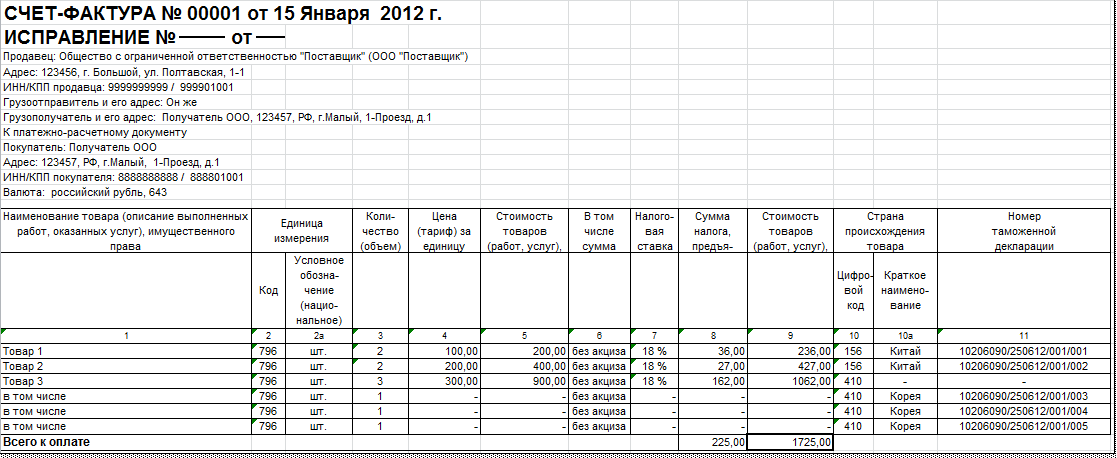
Этот шаблон от Vertex42 делает этот неудачный процесс немного проще, показывая, кто платит вовремя, а кто нет.
9. Счет помощник
Вывод шаблона отслеживания счета на следующий уровень — это шаблон помощника по оплате. Это не только показывает список всех счетов, но также позволяет получить обзор ваших клиентов.
Он также поставляется со всем, что вам может понадобиться для управления вашими финансовыми отношениями с каждым из ваших клиентов, и все это поддерживается прямо в Microsoft Excel. Эта дополнительная функциональность имеет свою цену: шаблон стоит $ 9,99.
10. Шаблон счета на обслуживание
Шаблон счета-фактуры за обслуживание является одним из многих шаблонов, разработанных для консультантов и фрилансеров.
Если вы предлагаете услугу и вам не нужно беспокоиться о запчастях, доставке и продаже физических продуктов, то вы можете взглянуть на этот шаблон. Он может поместиться на одном листе формата А4 и отлично смотрится при печати.
Помимо счетов: растет как фрилансер
В Vertex42 есть все, что может понадобиться фрилансеру для выставления счетов клиентам и обеспечения того, чтобы вам платили. Как вам нравится выставлять счета своим клиентам? Есть какие-либо советы или хитрости, чтобы поделиться?
И все же, хотя выставление счетов является неотъемлемой частью работы фрилансера, всегда есть что-то новое для изучения и всегда новая область, в которой мы можем расти. Вот почему вы должны проверить эти невероятные онлайн-курсы для фрилансеров и эти ключевые привычки, которые имеют жизненно важное значение для успеха фрилансеров.
И чтобы поднять вашу фрилансинг еще на одну ступеньку, мы рекомендуем проверить эти удивительные сайты и приложения для фрилансеров.
, Вы удивитесь, как вы обходились без них!
Как создать простой счет с помощью Excel
Автор Архипов Егор На чтение 7 мин. Просмотров 50 Опубликовано
Независимо от того, являетесь ли вы фрилансером, работающим в нескольких компаниях, или бизнесом, который планирует расширить кредитную линию для своих клиентов, вам понадобится счет-фактура. Создание пользовательского счета в Excel не сложно. Вы будете готовы отправить свой счет и получить платежи в кратчайшие сроки.
Использование шаблона счета
Создать простой счет в Excel относительно просто. Создайте несколько таблиц, установите несколько правил, добавьте немного информации, и все готово. Кроме того, существует множество веб-сайтов, которые предоставляют бесплатные шаблоны счетов, созданные реальными бухгалтерами. Вы можете использовать их вместо этого или даже загрузить один, чтобы использовать его в качестве источника вдохновения, когда вы делаете свой собственный.
Excel также предоставляет собственную библиотеку шаблонов счетов, которые вы можете использовать. Чтобы получить доступ к этим шаблонам, откройте Excel и перейдите на вкладку «Файл».
Здесь выберите «Новый» и введите «Счет» в строку поиска.
Нажмите Enter, и появится коллекция шаблонов счетов.
Просмотрите доступные шаблоны, чтобы найти тот, который вам нравится.
Создание простого счета в Excel с нуля
Чтобы сделать простой счет в Excel, нам нужно сначала понять, какая информация требуется. Для простоты мы создадим счет-фактуру, используя только информацию, необходимую для получения оплаты. Вот что нам нужно:
- Информация о продавце
- название
- Адрес
- Номер телефона
- Информация для покупателя
- название компании
- Адрес
- Дата счета-фактуры
- Номер счета
- Описание товара (услуги или проданный продукт)
- Цена товара (отдельного товара или услуги)
- Итого к оплате
- Метод оплаты
Давайте начнем.
Сначала откройте пустой лист Excel.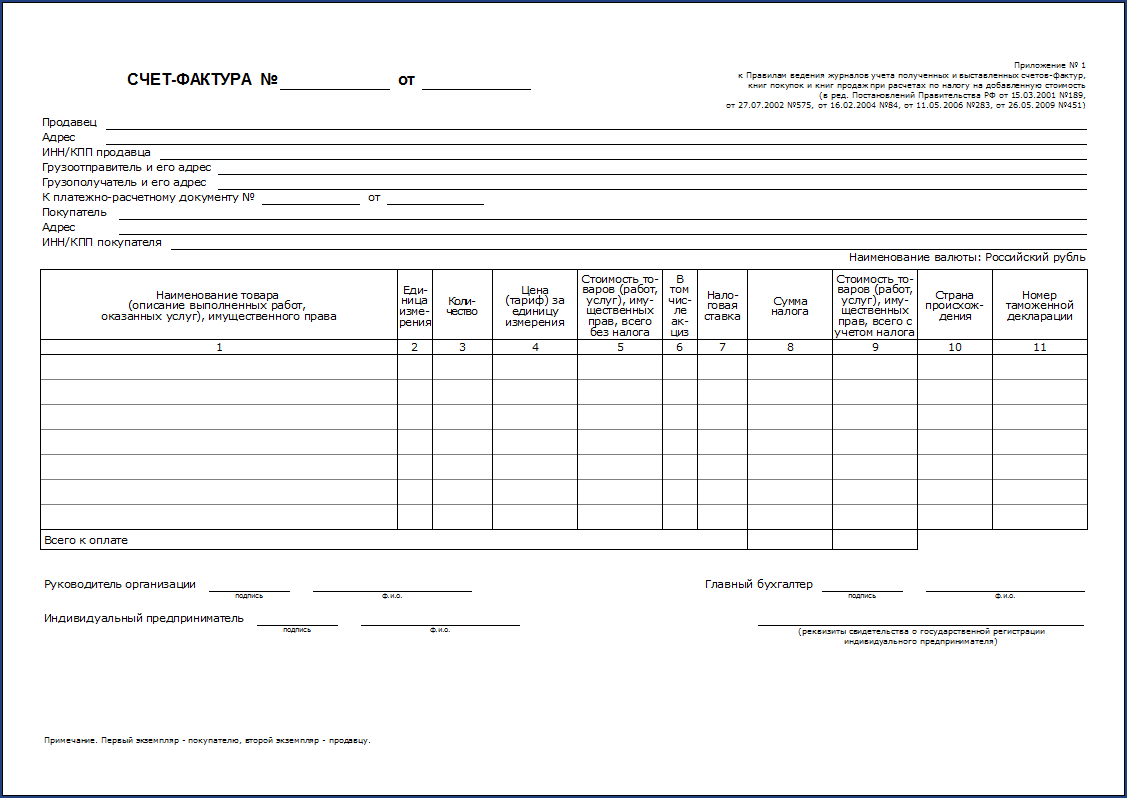 Первое, что мы хотим сделать, это избавиться от линий сетки, предоставив нам чистый лист Excel для работы. Для этого перейдите на вкладку «Вид» и снимите флажок «Линии сетки» в «Показать». ” раздел.
Первое, что мы хотим сделать, это избавиться от линий сетки, предоставив нам чистый лист Excel для работы. Для этого перейдите на вкладку «Вид» и снимите флажок «Линии сетки» в «Показать». ” раздел.
Теперь давайте изменим размеры некоторых столбцов и строк. Это даст нам дополнительное пространство для некоторой более длинной информации, например описания предметов. Чтобы изменить размер строки или столбца, нажмите и перетащите.
По умолчанию для строк задана высота 20 пикселей, а для столбцов – 64 пикселя. Вот как мы рекомендуем настроить ваши строки и столбцы для оптимальной настройки.
Ряды:
- Строка 1: 45 пикселей
Колонки:
- Столбец А: 385 пикселей
- Колонка B: 175 пикселей
- Колонка C: 125 пикселей
В строке 1 будет указано ваше имя и слово «Счет-фактура». Мы хотим, чтобы эта информация была сразу же понятна получателю, поэтому мы даем немного дополнительного пространства для увеличения размера шрифта этой информации, чтобы она привлекла внимание получателя.
Столбец A содержит большую часть важной (и потенциально длинной) информации в счете. Это включает в себя информацию о покупателе и продавце, описание товара и способ оплаты. Столбец B содержит конкретные даты перечисленных элементов, поэтому он не требует много места. Наконец, столбец C будет содержать номер счета-фактуры, дату счета-фактуры, индивидуальную цену каждого элемента в списке и общую сумму, подлежащую оплате. Эта информация также короткая, поэтому не требует много места.
Идите вперед и настройте ваши строки и ячейки в соответствии с предлагаемыми спецификациями, и давайте начнем с добавления нашей информации!
В столбце A, строка 1, введите свое имя. Дайте ему больший размер шрифта (около 18pt шрифта) и выделите текст так, чтобы он выделялся.
В столбце B, строка 1, введите «Счет-фактура», чтобы сразу понять, что это за документ. Мы рекомендуем шрифт 28pt, используя все заглавные буквы. Не стесняйтесь придать ему более светлый цвет, если хотите.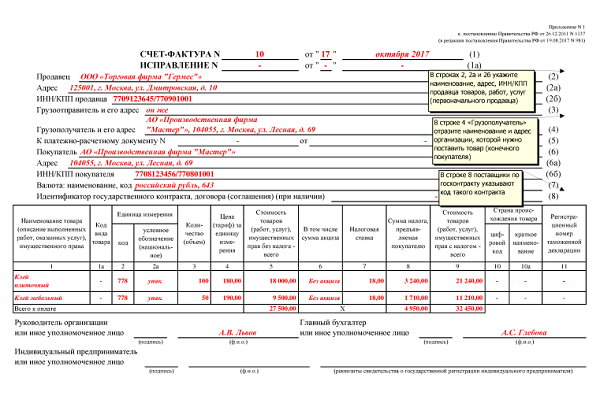
В столбцах A, строки 4, 5 и 6 мы введем наш адрес и номер телефона.
В столбцах B, строки 4 и 5, введите «DATE:» и «INVOICE:» жирным шрифтом и выровняйте текст вправо. В столбцах C строк 4 и 5 вы вводите фактическую дату и номер счета.
Наконец, для последней части основной информации, мы введем текст «Счет» (выделен жирным шрифтом) в столбце А, строке 8. Ниже, в строках 9, 10 и 11, мы введем получателя. Информация.
Теперь нам нужно составить таблицу с перечнем наших товаров, дат выполнения и конкретных сумм. Вот как мы это настроим:
Сначала мы объединяем столбцы A и B в строке 14.Это будет выступать в качестве заголовка для наших перечисленных элементов (столбец A, строки 15-30) и дат выполнения (столбец B, строки 15-30). После объединения столбцов A и B в строке 14 установите для ячейки границу. Это можно сделать, перейдя в раздел «Шрифт» на вкладке «Главная», выбрав значок границы и выбрав нужный тип границы.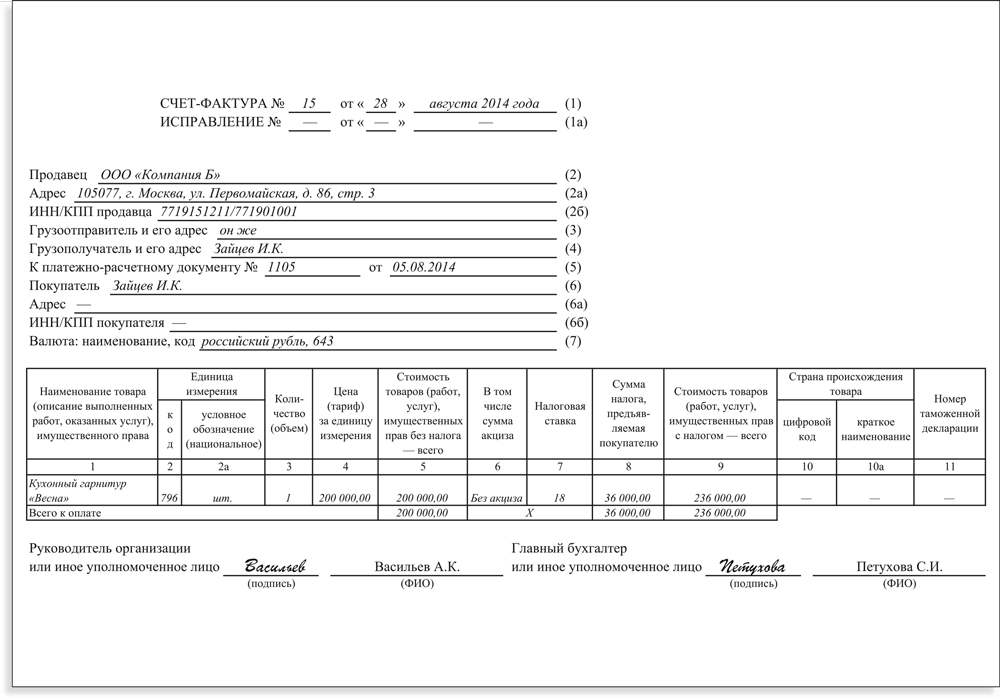 Сейчас мы будем использовать «Все границы».
Сейчас мы будем использовать «Все границы».
Сделайте то же самое для ячейки C14. Не стесняйтесь затенять свои клетки, если хотите. Мы сделаем светло-серый. Чтобы заполнить ячейки цветом, выделите ячейки, нажмите стрелку рядом со значком «Цвет заливки» в разделе «Шрифт» на вкладке «Главная» и выберите свой цвет в раскрывающемся меню.
В первой выделенной ячейке введите «ОПИСАНИЕ» и выровняйте текст по центру. Для C14 введите «AMOUNT» с выравниванием по центру. Жирный текст для обоих. Теперь у вас будет заголовок таблицы.
Мы хотим убедиться, что у нас достаточно большой стол, чтобы перечислить все наши товары. В этом примере мы будем использовать шестнадцать строк. Дайте или возьмите столько, сколько вам нужно.
Подойдите к нижней части таблицы и дайте первым двум ячейкам в строке нижнюю границу.
Теперь выделите ячейки C15-29 и задайте им все левую и правую границы.
Теперь выберите ячейку C30 и задайте для нее левую, правую и нижнюю границы.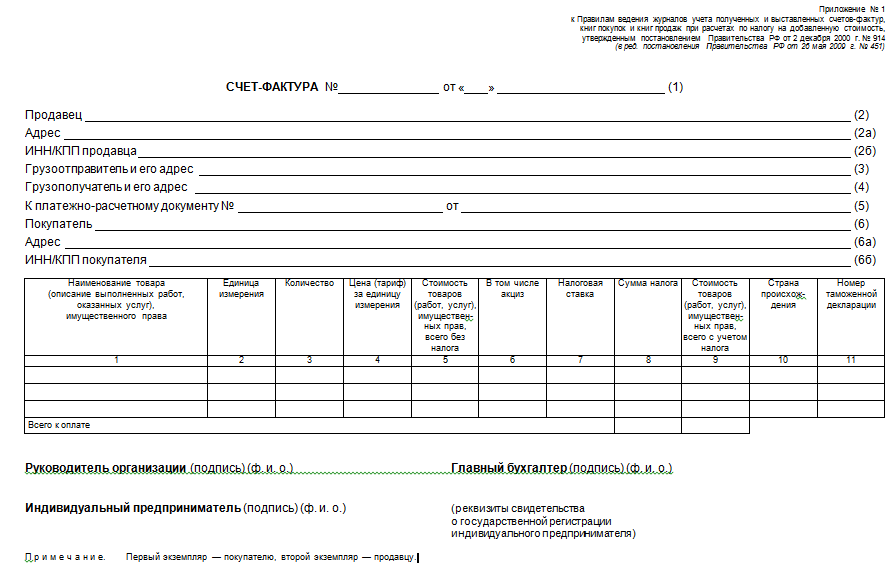 Наконец, мы добавим раздел «Общая сумма» на наш стол. Выделите ячейку C31 и обведите ее вокруг всей ячейки. Вы также можете придать ему оттенок цвета, чтобы он выделялся. Обязательно пометьте его «ВСЕГО» в ячейке рядом с ним.
Наконец, мы добавим раздел «Общая сумма» на наш стол. Выделите ячейку C31 и обведите ее вокруг всей ячейки. Вы также можете придать ему оттенок цвета, чтобы он выделялся. Обязательно пометьте его «ВСЕГО» в ячейке рядом с ним.
Это завершает кадр нашего стола. Теперь давайте установим некоторые правила и добавим формулу, чтобы обернуть это.
Мы знаем, что наши даты исполнения будут в столбце B, строки 15-30. Идите вперед и выберите эти клетки. После того, как все они выбраны, щелкните поле «Формат номера» в разделе «Номер» на вкладке «Главная».
После выбора появится раскрывающееся меню. Выберите опцию «Короткая дата». Теперь, если вы введете число, например 12/26, в любую из этих ячеек, оно автоматически переформатирует его в короткую версию.
Точно так же, если вы выделите ячейки C15-30, куда и направится сумма нашего товара, и выберете опцию «Валюта», а затем введете сумму в эти ячейки, она будет переформатирована, чтобы отразить эту сумму.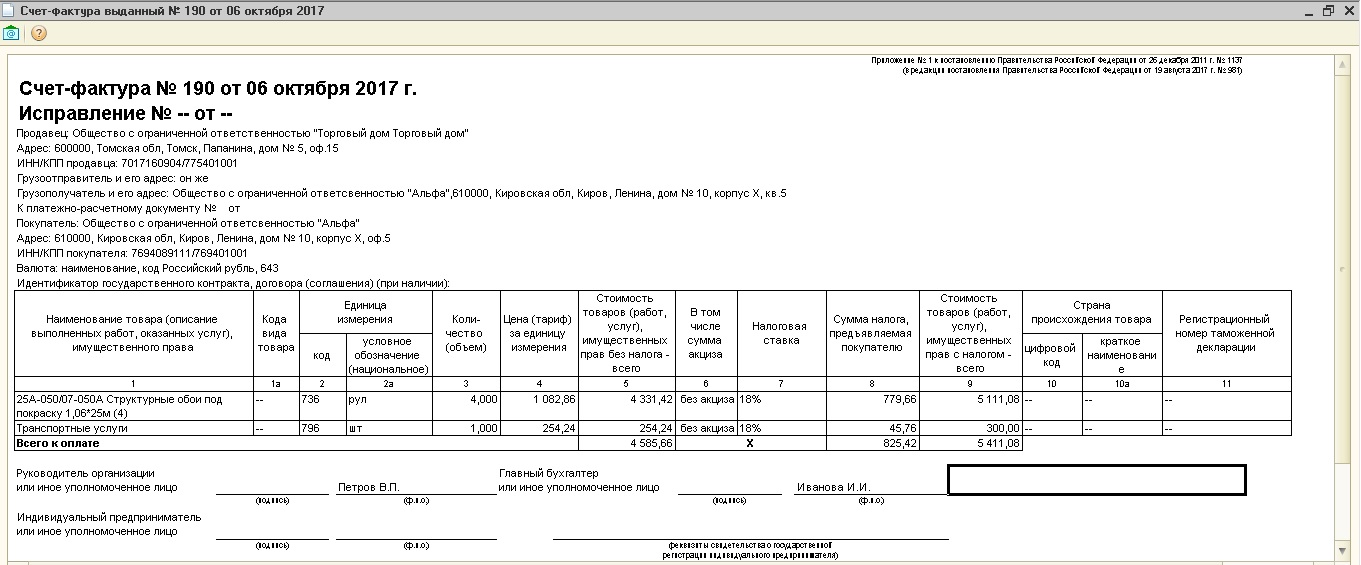
Чтобы автоматически добавить все отдельные суммы и отразить их в созданной нами ячейке «Сумма», выберите ячейку (в данном примере C31) и введите следующую формулу:
= СУММ (С15: С30)
Теперь, если вы введете (или удалите) какое-либо число в отдельных ячейках суммы, оно автоматически отобразится в ячейке суммы.
Это сделает ваши дела более эффективными в долгосрочной перспективе.
Двигаясь дальше, введите текст «Способ оплаты:» в A34.
Информация, которую вы кладете рядом, находится между вами и получателем. Наиболее распространенными формами оплаты являются наличные, чеки и банковские переводы. Иногда вас могут попросить принять денежный перевод. Некоторые компании даже предпочитают делать прямой депозит или использовать PayPal.
Теперь за последний штрих, не забудьте поблагодарить вашего клиента или клиента!
Начните отправлять свой счет и получать оплату!
excel — Автоматическое создание номера счета-фактуры на основе номера счета-фактуры в последней строке
Итак, у меня есть пользовательская форма и файл базы данных, формат номеров счетов (которые действуют как уникальные серийные номера) в базе данных выглядит как 001/2020, 002/2020, 003/2020 и так далее. С помощью Userform_Initialize я автоматически заполняю поле счета в своей пользовательской форме. Таким образом, если последний счет-фактура 008/2020, счет-фактура в форме будет отображаться как 009/2020.
С помощью Userform_Initialize я автоматически заполняю поле счета в своей пользовательской форме. Таким образом, если последний счет-фактура 008/2020, счет-фактура в форме будет отображаться как 009/2020.
Код для этого:
Me.txtInvoice.Value = Format(Int(Left(lastInvoice, 3)) + 1, "000") & "/" & current_year
Где lastInvoice — это номер счета-фактуры в последней использованной строке в базе данных, а current_year — это переменная, в которой хранится текущий год, и это работает нормально.
Проблема в том, что иногда пользователям необходимо изменить номера счетов-фактур на формат xxx-A / 2020, xxx-B / 2020 и так далее. xxx может быть любым числом, которое создается автоматически. Поэтому, когда они добавляют эти A, B, C, мой код перестает правильно рассчитывать номер счета. Также им не нужно каждый раз добавлять A, B, C. Итак, в базе данных это может быть xxx / год или xxx-A / год и т. Д.
Я хочу игнорировать xxx-A / 2020, xxx-B / 2020 и добавить единицу к последнему номеру счета-фактуры, у которого не было A / B / C
Пожалуйста помоги
Изменить: код инициализации пользовательской формы:
Private Sub UserForm_Initialize()
Call Reset
Call Reset2
Call Reset3
Call Reset4
Application. ScreenUpdating = False
Dim current_year As String
current_year = FinancialYear(Date)
Dim nwb As Workbook
Dim lastInvoice As String
Set nwb = Workbooks.Open("C:\Users\username\Downloads\TestDB.xlsx")
lastRow = WorksheetFunction.CountA(nwb.Sheets("Sheet1").Range("A:A"))
lastInvoice = nwb.Sheets("Sheet1").Cells(lastRow, 2)
Me.txtInvoice.Value = Format(Int(Left(lastInvoice, 3)) + 1, "000") & "/" & current_year
Me.shipInvoice.Value = Format(Int(Left(lastInvoice, 3)) + 1, "000") & "/" & current_year
Me.tbInvoice.Value = Format(Int(Left(lastInvoice, 3)) + 1, "000") & "/" & current_year
'Format(Int(Left(.Cells(emptyRow - 1, 2).Value, 3)) + 1, "000") & "/" & current_year
nwb.Save
nwb.Close
End sub
ScreenUpdating = False
Dim current_year As String
current_year = FinancialYear(Date)
Dim nwb As Workbook
Dim lastInvoice As String
Set nwb = Workbooks.Open("C:\Users\username\Downloads\TestDB.xlsx")
lastRow = WorksheetFunction.CountA(nwb.Sheets("Sheet1").Range("A:A"))
lastInvoice = nwb.Sheets("Sheet1").Cells(lastRow, 2)
Me.txtInvoice.Value = Format(Int(Left(lastInvoice, 3)) + 1, "000") & "/" & current_year
Me.shipInvoice.Value = Format(Int(Left(lastInvoice, 3)) + 1, "000") & "/" & current_year
Me.tbInvoice.Value = Format(Int(Left(lastInvoice, 3)) + 1, "000") & "/" & current_year
'Format(Int(Left(.Cells(emptyRow - 1, 2).Value, 3)) + 1, "000") & "/" & current_year
nwb.Save
nwb.Close
End sub
0
Raghav Chamadiya 18 Июн 2020 в 20:52
1 ответ
Лучший ответ
Протестируйте следующую адаптацию, пожалуйста:
Private Sub UserForm_Initialize()
'your existing code. ..
'......
'......
LastRow = nwb.Sheets("Sheet1").Range("A" & Rows.Count).End(xlUp).row
lastInvoice = nwb.Sheets("Sheet1").Cells(LastRow, 2).Value
'to be added:
If Len(lastInvoice) > 8 Then
For i = LastRow To 1 Step -1
If Len(nwb.Sheets("Sheet1").Cells(1, 2).Value) = 8 Then
lastInvoice = nwb.Sheets("Sheet1").Cells(i, 2).Value
End If
Next i
End If
'your usual code follows:
Me.txtInvoice.Value = Format(Int(left(lastInvoice, 3)) + 1, "000") & "/" & current_year
Me.shipInvoice.Value = Format(Int(left(lastInvoice, 3)) + 1, "000") & "/" & current_year
Me.tbInvoice.Value = Format(Int(left(lastInvoice, 3)) + 1, "000") & "/" & current_year
'...............
End Sub
..
'......
'......
LastRow = nwb.Sheets("Sheet1").Range("A" & Rows.Count).End(xlUp).row
lastInvoice = nwb.Sheets("Sheet1").Cells(LastRow, 2).Value
'to be added:
If Len(lastInvoice) > 8 Then
For i = LastRow To 1 Step -1
If Len(nwb.Sheets("Sheet1").Cells(1, 2).Value) = 8 Then
lastInvoice = nwb.Sheets("Sheet1").Cells(i, 2).Value
End If
Next i
End If
'your usual code follows:
Me.txtInvoice.Value = Format(Int(left(lastInvoice, 3)) + 1, "000") & "/" & current_year
Me.shipInvoice.Value = Format(Int(left(lastInvoice, 3)) + 1, "000") & "/" & current_year
Me.tbInvoice.Value = Format(Int(left(lastInvoice, 3)) + 1, "000") & "/" & current_year
'...............
End Sub
Код найдет соответствующий тип номера счета-фактуры и выберет его.
1
FaneDuru 18 Июн 2020 в 18:47
образец и бланк в word, excel
Счет на оплату – документ, который отражает намерения сторон о продаже (покупке) товаров (услуг). Он зачастую выставляется, когда продавец работает на условиях предоплаты, содержит сведения об ассортименте, ценах, количестве и итоговой стоимости. В определенных ситуациях работать со СНО (счетом на оплату) необходимо (несмотря на то, что такой порядок нигде не закреплен). Так происходит:
Он зачастую выставляется, когда продавец работает на условиях предоплаты, содержит сведения об ассортименте, ценах, количестве и итоговой стоимости. В определенных ситуациях работать со СНО (счетом на оплату) необходимо (несмотря на то, что такой порядок нигде не закреплен). Так происходит:
- если это буквально прописано в договоре;
- если это вытекает из особенностей совершенной сделки (например, плата организациям связи, за электроэнергию и т. п.).
В актуальных на 2016 год альбомах форм первичной документации отсутствует унифицированная форма СНО. Большинство фирм самостоятельно готовят такой бланк как одно из приложений к приказу по бухгалтерской учетной политике, и утверждают его на основании п. 4 ст.9 Федерального закона от 21.11.1996 № 129-ФЗ «О бухгалтерском учете», п. 15 Положения по ведению бухгалтерского учета и бухгалтерской отчетности в Российской Федерации.
Механизм работы с бланком (разработка, визирование, подписание, движение по соответствующим подразделениям фирмы и последующее хранение) закрепляется утвержденным графиком документооборота.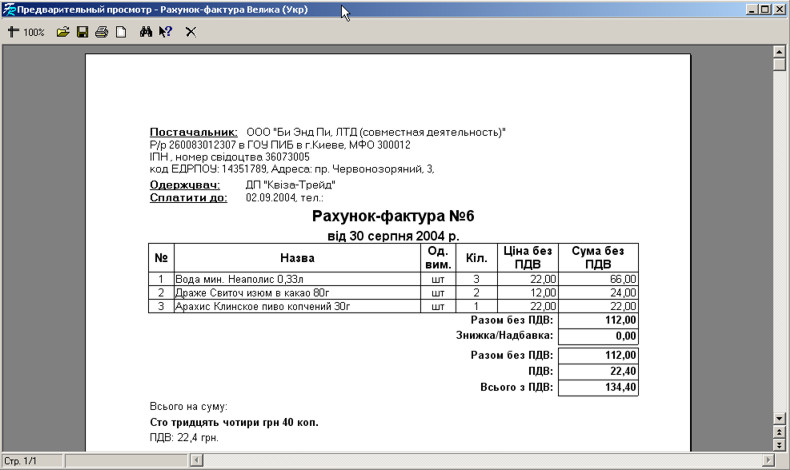
Важно: Некоторые организации в качестве счета до сих пор используют типовую форму № 868. При том, что сейчас бланк счета на оплату скачать бесплатно, можно с большого количества ресурсов. Так же, надо учитывать, что данная форма, появилась еще в конце прошедшего века и несколько устарела. Заполняя данную форму, нужно внести данные во все строки, а если их нет — ставить прочерки.
В тематической литературе и сети Интернет сейчас можно найти много готовых вариантов, к примеру, бланк СНО в word или форма счета на оплату в excel, скачать которые можно бесплатно. Существует так же немало программ, а также сервисов, которые дают возможность создать счет на оплату онлайн, напрямую из браузера. Для работы с такими сервисами все необходимое программное обеспечение обычно уже есть на персональном компьютере пользователя. Так что при минимуме усилий можно быть уверенным в качестве оформляемых документов.
Счет на оплату — это первичный документ?
Зачастую принято считать, что без наличия СНО производить оплату по договору преждевременно, а сам СНО является тем официальным документом, который позволяет руководству санкционировать, а бухгалтерии осуществить перевод денежных средств.
Таким образом, фактически признается, что счет на оплату — это первичный документ, без которого производить бухгалтерские проводки по расчету с поставщиками и оформлять платежные документы нельзя, однако эта точка зрения является ошибочной по ряду причин.
Во-первых, любая операция по поставке товаров, выполнению работ и оказанию услуг уже имеет первичные учетные документы: счета-фактуры, товарные и транспортные накладные, акты выполненных работ, которые подтверждают для покупателя факт исполнения договора со стороны поставщика, а значит, и возникновения обязательств по оплате.
По отношению к перечисленным документам, а также исходному договору СНО является вторичным, производным документом.
Во-вторых, согласно п. 1 ст. 9 Федерального закона N 402-ФЗ «О бухгалтерском учете» оформлению первичным учетным документом подлежат любые факты хозяйственной жизни предприятия. СНО фиксирует не сам хозяйственный факт как таковой, а высказанное желание получить оплату по свершившемуся факту.
В‑третьих, СНО не может считаться первичным потому, что он не обладает важным для учетного документа свойством безусловности. Счет можно считать в широком смысле ожиданиями поставщика — офертой, которая ожидает акцепта покупателя — согласия произвести оплату и отсутствия возражений, чего может и не произойти.
В‑четвертых, СНО является внешним документом, который передается от одной организации к другой. Соответственно, если считать его первичным учетным, то на этом основании произвести бухгалтерские проводки обязаны обе стороны, что невозможно, так как поставщик уже учел отгрузку товаров, выполнение работ или оказание услуг как факты своей хозяйственной деятельности.
Не допускайте ошибок!
Рассмотрим наиболее распространенные неточности, которые предприниматели могут допустить при оформлении документа.
- Не расшифрована подпись. Одной росписи недостаточно: должны быть сведения о том, кто поставил подпись. В онлайн-версии документа такой ошибки допустить не получится, так как там требуется электронная подпись.

- Пропуск сроков фактуры. Дата оформления счёта-фактуры обязана совпадать с датой выставления счёта и не превышать 5 дней со дня отпуска товара или предоставления услуги.
- Просрочка получения счёта для оформления вычета НДС. Налоговый вычет по НС должен быть заявлен в том же налоговом периоде, в котором был получен документ, это подтверждающий, то есть счёт-фактура. Чтобы не допустить этой проблемы, необходимо хранить свидетельства о дате получения счетов (почтовые извещения, конверты, квитанции, записи в журнале входящей корреспонденции и пр.).
- Перепутаны даты на экземплярах фактуры. Оба участника сделки должны иметь идентичные экземпляры, иначе документ не доказывает законность сделки.
- «Шапка» с ошибками. При неточностях в названиях организаций, их ИНН, адресах и т.п. документ окажется недействительным.
ВАЖНАЯ ИНФОРМАЦИЯ! Если организация-составитель счёта заметила ошибку, она вправе исправить её в тексте. Для этого неправильно записанный показатель зачёркивается, и вместо него ставится правильный.
Внесённое изменение заверяется руководительской подписью, при необходимости – печатью, и отмечается дата, когда это было сделано. Другие организации вносить исправления в бланке не уполномочены.
Скачать счет на оплату
Бланк для ООО
Word — Excel
Бланк для ИП
Word — Excel
Бланк без НДС
Word — Excel
Как посмотреть счета
В разделе «Счета» Вы можете просмотреть информацию о счетах, выставленных Вашей компании за определенный период
времени, распечатать комплект документов к конкретному счету, сформировать и распечатать авансовый счет для
пополнения баланса, а также произвести онлайн оплату счета.
Раздел «Счета» доступен при авторизации (см. Как зарегистрироваться?)
После авторизации все доступные разделы отображены в левой части страницы. Для перехода в раздел нажмите на
соответствующую ссылку.
Вы можете просматривать счета за определенный период, в случае, если необходимо посмотреть конкретный
счет, укажите номер счета в соответствующем поле или найдите счет по номеру заказа.
По заданному периоду отобразится список счетов либо конкретный, выбранный Вами счет. Для удобства Вашей
работы список счетов можно выгрузить в Excel (кнопка Excel располагается внизу списка счетов).
По каждому счету вы можете просмотреть и распечатать следующие документы:
- «Счет»
- «Приложение к счету» (также доступно в формате Excel)
- «Счет-фактуру»
- «Акт»
Для просмотра и печати выделите нужный счет и нажмите на соответствующую кнопку («Счёт», «Приложение к счету», «Счёт-фактура», «Акт»). Счет заверен печатью компании.
Для онлайн оплаты выберите счет и нажмите “Оплатить”, после произойдет переход на страницу
оплаты PayU.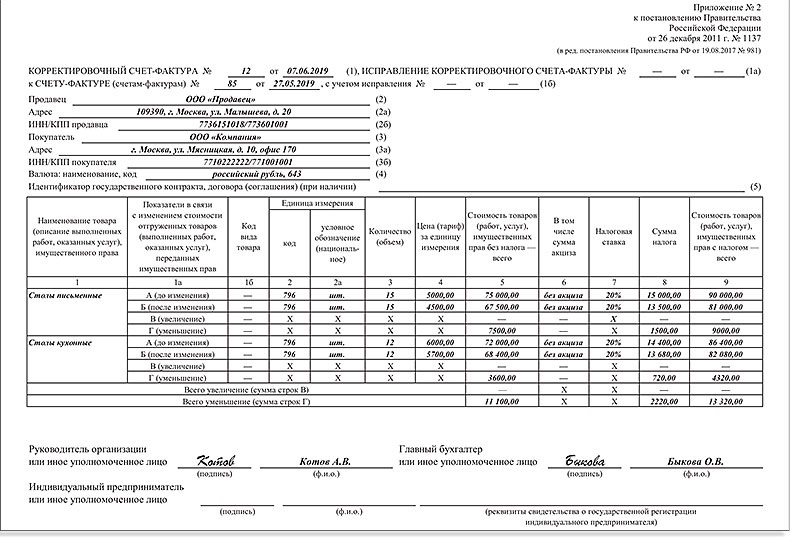 Онлайн оплата возможна только для счетов с состоянием “К оплате”.
Онлайн оплата возможна только для счетов с состоянием “К оплате”.
Для формирования и печати авансового счета, укажите в соответствующем поле сумму, на которую хотите пополнить баланс, и нажмите “Сформировать”.
Для удаления авансового счета выделите его, а затем нажмите “удалить”.
Акт сверки
В разделе «Акт сверки» есть возможность запросить Акт сверки за определенный период времени в формате Excel.
Для формирования акта сверки необходимо выбрать нужный период и нажать кнопку «Запросить».
Скачать сформированный отчет в формате Excel можно по нажатию на красную кнопку-стрелку в столбце “Ссылка на отчет” .
Подробности работы макросов | КНИГА-ПОКУПОК.РФ
Как использовать конвертер и где можно посмотреть на этот процесс
Посмотрите наше обучающее видео и Вам будет все предельно понятно.
youtube.com/embed/urAMm9UPKb0″ frameborder=»0″ allowfullscreen=»allowfullscreen»/>
Через каких спецоператоров связи можно отправлять готовые файлы?
Готовые файлы можно отправлять через сервис любого спецоператора.
С какой скоростью происходит выгрузка?
Скорость выгрузки зависит от конкретного компьютера. На не самом современном компьютере xml-файл выгружается конвертером со скоростью более 200000 строк (записей в книгу покупок/продаж) в минут. Размер xml-файла при этом превышает 30 Мб.
Как узнать, что файл сформировался без ошибок?
Скачайте с сайта ГНИВЦ программу Tester не ниже версии 2.71 и проверьте сформированные фалы. Программа проинформирует о наличии ошибок. Ошибки возможны при заполнении полей данных.
Можно ли проверить контрагентов по ИНН?
Посетите сайт http://npchk.nalog.ru/ — на нем можно проверить контрагентов по ИНН и КПП. Ответ проанализируйте и обязательно учитывайте при формировании файла.
В платной версии конвертера есть возможность автоматической проверки контрагентов
Какая версия Excel и LibreOffice Calc поддерживается конвертерами?
Всегда используйте самую новую версию LibreOffice Calc. Microsoft Excel поддерживается начиная с версии Microsoft Excel 2007. Для корректной работы конвертеров нужно включить макросы.
Microsoft Excel поддерживается начиная с версии Microsoft Excel 2007. Для корректной работы конвертеров нужно включить макросы.
Поддерживают ли конвертеры более одного кода операции к одной счет-фактуре?
Конвертеры поддерживают несколько кодов операции к одной счет-фактуре только в платной версии. Коды операции должны быть разделены запятой!
Поддерживают ли конвертеры более одного платежного документа к одной счет-фактуре?
Конвертеры поддерживают несколько платежных документов к одной счет-фактуре только в платной версии. Номера платежных документов должны быть в одной ячейке (разделены запятыми) и даты должны быть в другой ячейке (разделены запятыми).
Поддерживают ли конвертеры более одного ГТД к одной счет-фактуре?
Конвертеры поддерживают выгрузку более одного ГТД — в этом случае ГТД должны быть разделены точкой с запятой — «;» — без пробелов!
ИНН начинается с цифры «0» и конвертер обрезает первый символ…
Установите для колонки ИНН и КПП формат «Текстовый» (предварительно нужно снять защиту листа вкладка «Рецензирование» — «Снять защиту листа»).
Решения для выставления счетов для малого бизнеса
7 мин. Читать
- Концентратор
- Выставление счетов
- Как создать счет в Excel: Решения для выставления счетов для малого бизнеса
Малые предприятия могут создавать свои собственные счета в Microsoft Excel, чтобы начать выставлять клиентам счета за свои услуги. Вы можете использовать настраиваемый шаблон счета-фактуры Excel или создать свой собственный профессиональный счет-фактуру с нуля.
FreshBooks, от выставления счетов до платежей и всего, что между ними.Попробуйте бесплатно
Узнайте, как создать счет в Excel с помощью следующих тем о выставлении счетов:
Как создать счет из шаблона Excel (Windows)
Как создать счет из шаблона Excel (Mac)
Как создать счет-фактуру в Excel с нуля
Бесплатные шаблоны счетов-фактур Microsoft Excel
Как создать счет-фактуру из шаблона Excel (Windows)
Компании могут использовать настраиваемые шаблоны Excel для выставления счетов своим клиентам. Чтобы создать счет из шаблона Excel на ПК с Windows, выполните следующие действия:
Чтобы создать счет из шаблона Excel на ПК с Windows, выполните следующие действия:
1. Откройте Microsoft Excel
Чтобы начать выставление счета из шаблона Excel, вам сначала нужно запустить Microsoft Excel на вашем ПК.
2. Поиск шаблона счета-фактуры
После открытия Excel на вашем компьютере используйте панель поиска, расположенную в верхней части окна, и введите «счет-фактура», чтобы найти шаблоны счетов-фактур. Убедитесь, что вы подключены к Интернету, чтобы выполнить поиск.
3. Выберите свой шаблон
Прокрутите различные варианты шаблона счета-фактуры, чтобы найти тот, который подходит для вашего бизнеса. Excel предлагает ряд шаблонов счетов-фактур, от счетов-фактур продаж до счетов-фактур за услуги и счетов-фактур за доставку. Выберите шаблон, который соответствует вашим потребностям и имеет дизайн, соответствующий бренду вашей компании.
4. Откройте шаблон счета-фактуры
После того, как вы выбрали подходящий вам шаблон, нажмите на шаблон, чтобы просмотреть его, а затем нажмите кнопку «Создать», чтобы открыть шаблон Excel в новом окне.
5. Настройте счет-фактуру
После того, как вы откроете новую электронную таблицу, используя выбранный шаблон, вам нужно будет отредактировать счет-фактуру, чтобы отразить детали вашего проекта. Обязательно укажите следующую информацию:
- Ваш логотип, если он у вас есть
- Контактная информация вашей компании, включая ваше имя, адрес, номер телефона и адрес электронной почты
- Контактные данные вашего клиента
- Дата выставления счета
- Уникальный номер счета-фактуры
- Срок платежа
- Подробный список ваших услуг с кратким описанием, отработанными часами или количеством и ставкой
- Промежуточный итог по каждой услуге
- Условия оплаты, включая способы оплаты и подробности о пени за просрочку
- Общая сумма, подлежащая оплате по счету, включая применимые налоги.
Прочтите это руководство по выставлению счетов, чтобы узнать всю информацию, которую компании должны включать в свои счета.
6. Сохраните счет-фактуру
После добавления всей необходимой информации в счет-фактуру сохраните заполненную электронную таблицу на свой компьютер. Сохраните его как документ формата .xlxs, чтобы при необходимости можно было отредактировать его позже. Вы также должны сохранить его в формате PDF и отправить эту версию своему клиенту, чтобы ее нельзя было изменить.
7. Отправьте счет-фактуру
Отправьте заполненный счет вашему клиенту по электронной или обычной почте. Включите короткую сопроводительную записку, в которой выделены важные детали, такие как срок оплаты счета и общая сумма задолженности.
Как сделать счет-фактуру из шаблона Excel (Mac)
Чтобы сделать счет-фактуру с использованием шаблона Excel на компьютере Mac, выполните следующие действия:
1. Откройте Microsoft Excel
Сначала откройте Microsoft Excel. Щелкните Файл в строке меню, а затем щелкните Создать из шаблона. Откроется страница с набором доступных шаблонов.
2. Поиск шаблона счета-фактуры
Чтобы отфильтровать результаты шаблона, щелкните строку поиска в правом верхнем углу страницы, введите «счет-фактура» и нажмите Enter для поиска.
3. Выберите шаблон счета-фактуры
Существует множество шаблонов счетов-фактур Excel на выбор, включая шаблоны бизнес-счетов и шаблоны, в которых используются формулы для автоматического расчета налогов. Выберите тот, который предоставляет всю необходимую информацию и имеет дизайн, который сочетается с брендом вашей компании.
4. Загрузите шаблон
После того, как вы найдете шаблон Excel, соответствующий потребностям вашего бизнеса, щелкните шаблон, чтобы открыть страницу предварительного просмотра.Затем нажмите кнопку «Создать», чтобы открыть ее как новую таблицу.
5. Настройте свой счет-фактуру
Отредактируйте шаблон счета-фактуры, чтобы включить в него конкретные детали проекта. Не забудьте указать следующую информацию:
- Ваш логотип, если он у вас есть
- Контактные данные вашей компании, включая ваше имя, адрес, номер телефона и адрес электронной почты
- Контактная информация вашего клиента
- Уникальный номер счета
- Счет-фактура дата
- Подробный список услуг, которые вы предоставили клиенту, включая количество или отработанные часы и размер оплаты
- Промежуточный итог по каждой из ваших услуг
- Условия оплаты, включая принятые способы оплаты и условия просроченной оплаты
- Срок платежа
- Общая сумма к оплате, включая применимые налоги
6.
 Сохраните счет-фактуру
Сохраните счет-фактуруКогда вы заполнили все детали проекта в своем счете-фактуре, сохраните электронную таблицу на свой компьютер как в формате XLX, так и в формате PDF. Отправляя счет клиенту, используйте версию в формате PDF, чтобы его нельзя было редактировать после отправки.
7. Отправьте счет-фактуру
Отправьте счет своему клиенту по электронной или обычной почте. Включите краткое примечание, в котором указаны важные детали счета, такие как крайний срок оплаты и общая сумма к оплате.
Как создать счет в Excel с нуля
Узнайте, как создать счет в Excel с нуля, выполнив следующие простые шаги:
1.Откройте пустую книгу Excel
Чтобы начать создание нового счета в Excel, откройте Microsoft Excel на своем компьютере и нажмите «Открыть пустую книгу». Откроется новая пустая таблица.
Добавьте заголовок к счету-фактуре. Включите в заголовок важные платежные данные, в том числе:
- Ваш логотип
- Контактную информацию вашего предприятия
- Дата счета
- Уникальный номер счета
3. Добавьте информацию о клиенте
Включите контактную информацию вашего клиента, в том числе имя, адрес, адрес электронной почты и номер телефона соответствующего контактного лица.
4. Укажите дату платежа
Включите дату платежа в счет-фактуру. Напишите полную дату платежа, то есть «Платеж должен быть произведен 31 декабря 2018 года», вместо более расплывчатых терминов, таких как «Платеж должен быть произведен в течение 30 дней», что может привести к путанице и пропущенным платежам.
5. Добавьте подробный список услуг
Создайте подробный список предоставленных вами услуг. Создайте столбец для описания каждой услуги, столбец для количества или отработанных часов и столбец для вашей ставки.Затем включите последний столбец с промежуточным итогом по каждой перечисленной услуге.
6. Добавьте общую сумму задолженности
Одним из преимуществ создания счетов-фактур в Excel является то, что электронная таблица может выполнять вычисления за вас. Используйте функцию СУММ в Excel, чтобы рассчитать общую сумму и добавить ее в конец счета. Например, если вам нужно сложить промежуточные итоги в столбце C из ячеек с четвертой по восьмую для расчета общей суммы к оплате, просто введите следующую формулу в ячейку C9:
= СУММ (C4: C8)
7.Включите ваши условия оплаты
Добавьте ваши условия оплаты в конец счета, включая принятые способы оплаты и подробную информацию о вашей политике оплаты за просрочку платежа.
Бесплатные шаблоны счетов-фактур Microsoft Excel
Вы можете загрузить широкий спектр настраиваемых шаблонов счетов-фактур Excel в Интернете. FreshBooks предлагает широкий выбор бесплатных шаблонов счетов, доступных для загрузки в форматах Excel, Word и PDF. Шаблоны адаптированы для разных отраслей и бизнес-моделей.
Исключите счета-фактуры и бухгалтерский учет из своего списка дел с FreshBooks. Попробуйте бесплатно
СТАТЬИ ПО ТЕМЕ
Шаблон счета-фактурыExcel | Бесплатная загрузка
Просто загрузите файл и заполните настраиваемые поля. Затем вы можете отправить счет по электронной почте или распечатать и отправить его по почте.
Эти печатные шаблоны счетов-фактур Excel идеально подходят для стандартной бумаги для принтеров 8,5 x 11 дюймов.
Основные характеристики шаблона счета в Excel
- Полностью бесплатный шаблон счета в Excel, готовый к отправке клиентам
- Шаблон автоматически рассчитывает промежуточные и общие итоги
- Полностью настраиваемый
- Профессиональный формат со всеми необходимыми элементами счета
- Счет для печати
Вам также следует посетить нашу страницу шаблонов счетов, чтобы попробовать другие наши форматы шаблонов.
Для получения дополнительной информации о том, какие поля необходимы для счета-фактуры, ознакомьтесь с нашим руководством по созданию счета-фактуры
Альтернативы использованию шаблона счета в Excel
Microsoft разработала Excel для работы и представления больших таблиц данных. Он поддерживает простые и сложные формулы и очень гибок. Однако он не известен своей красотой. Одна из причин того, что он обычно используется внутри компании.
Счета-фактуры — это документы, которые вы отправляете своим клиентам.Представительство вас и вашей компании.
Вы не хотите использовать потрепанный и непрофессиональный дизайн счетов-фактур по той же причине, по которой вы не приветствуете своих клиентов в рваной одежде.
Некоторые рекомендуют вместо этого использовать Word, поскольку в нем встроены шаблоны и управление макетом. Word позволяет легко создать профессиональный счет.
Однако Word не хватает практичности и удобства использования. Очень сложно добавить в таблицу позиций, подсчитать итоги или налоги.
Лучше всего использовать инструменты и программное обеспечение, предназначенные для выставления счетов. Вы можете использовать эти инструменты, чтобы получить лучшее из обоих миров! Великолепное удобство и великолепный стиль.
Вот где мы и пришли. Мы создали наш онлайн-генератор счетов, который станет отличной альтернативой Word и Excel. Вот некоторые из дополнительных преимуществ использования Invoice Simple:
- Профессиональная верстка
- Полностью настраиваемый
- Клиенты и товары сохраняются автоматически
- Простой бухгалтерский учет за налоговый сезон
- Обработка кредитных карт онлайн и лично
Если вы выставляете счета чаще, чем один или два раза в месяц, имеет смысл перейти на программное обеспечение для выставления счетов.
Как создать свой собственный счет с нуля в Microsoft Excel
шаблонов Microsoft Excel подводят вас? Сделайте свой собственный счет с нуля, используя эти простые шаги.
Microsoft Excel 2016 поставляется с множеством шаблонов, которые можно использовать одним нажатием кнопки. Так зачем составлять собственный счет с нуля? Во-первых, создание собственного настраиваемого счета-фактуры в Excel 2016 позволяет вам изменять и настраивать счет-фактуру в соответствии с вашими конкретными потребностями. Во-вторых, это невероятно легко сделать, если вы изучите основы форматирования и формул.После того, как мы проведем вас через это руководство по созданию счета в Excel 2016, у вас появятся навыки, необходимые для создания счетов, которые будут делать то, что вам нужно. Это займет всего лишь несколько минут.
Приступим.
Создание настраиваемого шаблона счета-фактуры в Excel 2016: общая картина
Мы разделим построение нашего шаблона счета-фактуры в Excel 2016 на несколько различных задач:
- Форматирование таблицы в Excel: добавление границ и изменение размеров столбцов
- Добавление меток и заголовков форматирования
- Добавление формул для итогов и промежуточных итогов
- Числовое форматирование
- Защита электронной таблицы
- Сохранение электронной таблицы как шаблона
В целом это может показаться сложным, но сами задачи просты, если вы приблизитесь их шаг за шагом.
Форматирование таблицы счета-фактуры: добавление границ и размер столбцов
Для форматирования счета-фактуры потребуется изменить размер столбцов и использовать границы и инструмент структуры. В созданной вами таблице будут определены точки ввода данных. Давайте сначала потренируемся на паре.
Начните с изменения размера столбца A до 12 единиц. Выберите столбец A, затем щелкните Home , Format , Ширина столбца и введите 12.
Затем создайте блок, выбрав диапазон ячеек A6: C10.Выберите вкладку Home , щелкните меню Borders , затем выберите Thick Outside Borders . Создайте еще одно поле, выбрав диапазон ячеек A12: C16, затем повторите те же шаги, чтобы применить толстую внешнюю границу.
Теперь, когда вы знаете, как работает инструмент границы и контура, мы собираемся создать дополнительные поля в электронной таблице для хранения информации. В некоторых из этих полей будут использоваться разные стили границ и размеры столбцов.
Измените размер столбцов E и F до 13 единиц.Измените размер столбца G до 15 единиц.
Затем мы создадим блок из диапазона ячеек F6: F13 и применим толстую границу, но на этот раз только по левому краю. Выделите диапазон ячеек, затем щелкните меню Borders , затем Line Style и выберите толстую линию.
Щелкните меню Borders и затем выберите Left Border .Теперь мы знаем, как применять границы в разных стилях и макетах. Следуйте приведенным ниже инструкциям, чтобы создать границы для остальной части счета-фактуры.
Диапазон ячеек блока | Стиль границы | |||||
| A18: F28 | Щелкните меню Граница , выберите Толстые внешние границы | Нажмите B Меню Граница , выберите Левый | ||||
| F18: F28 | Щелкните меню Граница , выберите Левый | |||||
| E18: E28 | Щелкните Граница 903 903 меню , выберите | A29: F31 | Щелкните меню Border , выберите Thick Outside Borders | F29: F31 | Щелкните меню Border , выберите Left and Right | Щелкните меню Border , выберите Thick Outside Borders | |
Добавление меток и заголовков форматирования
Следующим шагом является ввод меток для каждого адреса ячейки с соответствующим выравниванием и размером шрифта. Вот несколько образцов этикеток. При необходимости вы можете заменить каждую метку своей.
Этикетки | Адрес ячейки | Выравнивание | Размер шрифта | ||||||
| Groovy Services | A1 | слева | Левый | 12 | |||||
| Беверли-Хиллз, Калифорния, | A4 | Левый | 12 | ||||||
| Продан на: | A6 | ||||||||
| слева | 1230 Отгружено | 1230 A12 | Левый | 12 | |||||
| Номер счета-фактуры | E6 | Правый | 12 | ||||||
| Дата счета-фактуры | E7 | Правый | |||||||
| Торговый представитель | E9 | Правая | 12 | 9 0330||||||
| Дебет или кредит | E10 | Правый | 12 | ||||||
| Количество | A18 | Центр | 10 | ||||||
| Описание | B18 | по столбцам 9032; выберите B18: D18 и нажмите Объединить и центрировать .10 | |||||||
| Цена за единицу | E18 | Центр | 10 | ||||||
| Сумма | F18 | Центр | 10 | ||||||
| 9032 9032 Налог | E30 | Левый | 10 | ||||||
| Фрахт | E31 | Левый | 10 | ||||||
| Pay This | F33 | ||||||||
| Центр. | 10 | ||||||||
| Сделать чеки к оплате на номер | C33 | Левый | 12 | ||||||
| Спасибо за покупки в Groovy Services | B37 | Левый | 12 | Левый | 10 | ||||
| Счет-фактура | F1 | Слева | 14 |
Создайте блок из диапазона ячеек A18: F18.На вкладке «Главная» щелкните меню Стили ячеек , затем выберите нужный стиль для заголовков. Я выбрал оранжевый 60% — Accent 2 .
На этом этапе ваш счет должен выглядеть следующим образом.
Добавление формул для расчета итогов и промежуточных итогов
Теперь пришло время оживить ваш счет. Это означает добавление формул, которые помогут вам рассчитать стоимость ваших товаров и услуг. Ваш счет, скорее всего, потребует условной функции, основанной на стоимости выбранного продукта или услуги.
Формула Если (Условие, Значение 1, Значение 2) создает значение на основе условия. Если условие истинно, то создается значение 1. Если условие ложно, то создается значение 2.
Первая формула, которую мы введем, вычисляет сумму. Для таблицы с разбивкой по статьям мы хотим рассчитать сумму, умножив количество (A19) на цену за единицу (E19). Но мы хотим сделать это только в том случае, если строка заполнена. В противном случае наша формула выдаст ошибку.Чтобы избежать этого, мы присваиваем ячейке суммы (F19) пустое значение, если ячейка количества пуста.
В ячейке F19 введите = ЕСЛИ (A19 = ””, ””, A19 * E19) . Продолжайте заполнять диапазон ячеек F20: F28 формулой.
Создайте формулу для промежуточной суммы. В ячейке F29 введите = СУММ (F19: F28)
Чтобы создать формулу для налога, перейдите в ячейку F30 и введите = F29 * 0,50 . Поменяйте 0,50 на любую вашу местную налоговую ставку.
Введите формулу для расчета «Оплатить эту сумму» в ячейке F32.Введите = F29 + F30 + F31
Форматирование чисел
Затем вам нужно отформатировать правый столбец как валюту. Выберите F19: F32, затем щелкните значок $ (формат бухгалтерского номера) в главном меню в разделе «Число».
Сделайте то же самое для E19: E28.
Добавление защиты к электронной таблице
Теперь, когда формат и формулы вашего счета-фактуры определены, вы хотите заблокировать определенные ячейки, чтобы они не были случайно изменены, что приведет к повреждению вашего счета.Вы можете сделать это, включив защиту своей электронной таблицы. Перед тем, как включить защиту, вам необходимо разблокировать ячейки, в которые вы хотите ввести данные.
Выберите диапазоны ячеек A17: E28. Перейдите на главную ленту и щелкните Формат . Ищите Lock Cell . Если он включен, нажмите на него, чтобы отключить.
Повторите те же шаги для следующих адресов и диапазонов ячеек.
Щелкните меню Формат , затем Защитить лист .По умолчанию будут отмечены флажки «Защитить лист и содержимое заблокированных ячеек», «Выбрать заблокированные ячейки» и «Выбрать разблокированные ячейки». Установка пароля не является обязательной и в этом случае не требуется. Убедитесь, что эти настройки выбраны, и нажмите OK .
Теперь ваша электронная таблица будет заблокирована для редактирования, за исключением строк, которые вы разблокировали для ввода данных. Если вы когда-нибудь захотите внести изменения в свою электронную таблицу, нажмите Формат , а затем Снять защиту листа…
Все, что вам осталось сделать, это сохранить счет в качестве шаблона, а затем попробовать его.Щелкните Файл > Сохранить как… > щелкните в поле со списком типов, затем выберите Шаблон Excel (* .xltx) , , затем нажмите Сохранить.
Каждый раз, когда вам нужно создать новый счет, вы можете просто запустить шаблон и ввести свои данные. Конечно, вам может потребоваться настроить счет в соответствии с вашими конкретными потребностями и требованиями, но теперь, когда вы знаете основы форматирования и формул, это должно быть проще простого.
Если вы новичок в Excel или хотите освежить в памяти основные функции популярной электронной таблицы, обязательно ознакомьтесь с нашей предыдущей статьей, в которой подробно описаны основы, которые должен знать каждый новый пользователь Excel.
Получить диспетчер счетов для Excel
Программное обеспечение для выставления счетов и программное обеспечение для выставления счетов для малого бизнеса. Создавайте красивые счета с помощью шаблонов счетов Microsoft Excel. В отличие от этих сложных систем счетов, наши бесплатные шаблоны счетов в формате электронной таблицы Excel предоставляют интуитивно понятное средство создания счетов по принципу «что видишь, то и получаешь» — обработка счетов так же проста, как заполнение таблиц.В отличие от чистых шаблонов Excel, этот генератор счетов связывает шаблон с базами данных, облегчая владельцам малого бизнеса получение таких отчетов, как кредиторская задолженность и продажи продуктов. Приложение для выставления счетов устанавливает только один шаблон. Малым предприятиям также нужны профессиональные счета-фактуры, поэтому мы разработали бесплатные шаблоны для различных типов бизнеса и отраслей, подходящие как для предприятий продаж, так и для предприятий сферы обслуживания, таких как консалтинг, кросс-бортовая проформа / коммерция, НДС или налог с продаж, индивидуальный предприниматель или фрилансер, гараж / ремонт автомобилей, ферма / сельское хозяйство, грузовые перевозки, магазин / производитель одежды, повременное выставление счетов / почасовое выставление счетов, юрист / адвокат / юридическая фирма, аренда, врач / психолог, присмотр за домашними животными, подрядчик, дизайнер, фотография, рабочая сила, строительство, борьба с вредителями, гостиница / мотель и многое другое.Лучше всего то, что все шаблоны имеют открытый исходный код, т. Е. Не заблокированы паролями, поэтому вы можете дополнительно настраивать их, используя все богатые инструменты, предоставляемые Microsoft Excel / Office, такие как изменение шрифтов и цветов, перемещение ячеек, использование формул и выпадающих команд. вниз по спискам или даже с применением макросов VBA. Это простое программное обеспечение для создания счетов-фактур, но оно включает в себя все ключевые функции управления счетами, например: управление клиентами / клиентами, преобразование предложений в счета-фактуры, создание и отправка заказов на покупку по электронной почте, создание счетов-фактур в формате PDF или изображений, печать на фирменных бланках, отслеживание платежей.Помимо формата базы данных Microsoft Access по умолчанию, приложение для выставления счетов также поддерживает онлайн-базу данных SQL Server. Для этого приложения для создания счетов требуется настольная версия Microsoft Excel. Он не работает с веб-версией Office (т. Е. С Office в Интернете, который работает в веб-браузере). Пробная версия полностью функциональна. По истечении пробного периода вам нужно будет подписаться, чтобы сохранить его.
Показать большеПростой шаблон счета-фактуры для Excel
Размещено в категории ШАБЛОНЫ СЧЕТОВ БИЗНЕСА И AMP; РАБОТАЕсли бы мне пришлось искать решение для выставления счетов для моего бизнеса, моим первым выбором был бы простой шаблон счета-фактуры для Microsoft® Excel®, который должно быть легко настраивать и использовать, чтобы мне не приходилось тратить время создание с нуля.Есть много людей, которые, как и я, стремятся сделать именно это, поэтому, чтобы помочь и облегчить их жизнь, я создал этот простой шаблон счета-фактуры, который вы можете скачать абсолютно бесплатно, обновите его, добавив в него свои информацию о компании за считанные минуты, изменив несколько настроек и используя для выставления счетов вашим клиентам. Я могу почти гарантировать, что на отправку первого счета у вас уйдет меньше времени, чем на приготовление чашки кофе.
На основе этого простого счета-фактуры за годы я создал множество других счетов-фактур и множество других соответствующих шаблонов, большинство из которых собраны в галерее шаблонов счетов-фактур, подавляющее большинство из которых бесплатны и, кроме Microsoft® Excel®, также доступны для таких программ, как OpenOffice Calc и Google Docs.
Простой шаблон счета-фактуры
для Excel® 2003+, OpenOffice и Google Docs Google Docs
Файл: SPREADSHEET
Загрузите через наше дополнение!
Характеристики шаблона
Версия
1.0.1
Требования
Microsoft Excel® 2003 или выше (ПК и Mac)
Макросы
Не используются
Установка
Не требуется
Описание
Этот простой шаблон счета-фактуры идеален для начинающих предприятий и частных лиц, давая им возможность выполнять простые задачи по выставлению счетов.
Электронная таблица содержит четыре шаблона, как в портретном, так и в альбомном формате, два из которых удобны для рукописного ввода, но вы также можете выбрать цвет из четырех предварительно установленных цветов, доступных для вас прямо на вкладке настроек шаблон.
Большинство настроек выполняется на вкладке настроек, которая сразу же отражается на всех вкладках счетов, кроме одной, в которую вам нужно вручную вставить свой логотип в каждый шаблон счета. Вы также можете изменить символ валюты с долларов США на британские фунты, евро или японские иены, выбрав соответствующий вариант в раскрывающемся списке.
Печать и отправка счетов.
Когда дело доходит до печати счетов-фактур, я обычно предлагаю использовать принтеры PDF, которые обычно поставляются в виде программного обеспечения, такого как Adobe® Acrobat , которое устанавливается на вашем компьютере в качестве виртуального принтера и может быть найдено на панели «Устройства и принтеры». вашего компьютера. В Microsoft® Excel® 2013 он изменился, поскольку в Excel 2013 встроен конвертер PDF, который позволяет экспортировать счета в формате PDF без необходимости установки дополнительного программного обеспечения.Преобразование отдельных счетов-фактур в PDF также может сэкономить вам немного денег на покупке бумаги и чернил и, что наиболее важно, сэкономить ваше время при отправке счета.
- Автоматизация процесса создания счетов-фактур
- Отслеживание счетов-фактур и платежей
- Несколько шаблонов счетов-фактур
- База данных клиентов и продуктов
- Возможность настройки в зависимости от страны
- Возможность добавления пользовательских шаблонов счетов-фактур
Формулы Excel: счета-фактуры, детали 2. Использование ВПР
Урок 21: Счет-фактура, часть 2: Использование ВПР
/ ru / excelformulas / invoice-part-1-free-shipping / content /
«Слушай … знаешь, ты так хорошо поработал, придумав формулу бесплатной доставки, я подумал, что брослю это тебе на руку.
В наши дни мы начинаем обрабатывать намного больше счетов. После добавления идентификатора продукта становится утомительно искать название продукта и цену на листе Продукты . Вы знаете, есть ли способ, чтобы наша таблица автоматически получала эту информацию? «
Этот урок является частью 2 из 5 серии. Вы можете перейти к Счету-фактуре, Часть 1: Бесплатная доставка, если хотите начать с самого начала.
Наша таблица
После того, как вы загрузили нашу электронную таблицу, откройте файл в Excel или другом приложении для работы с электронными таблицами.Он похож на счет-фактуру из прошлого урока, но теперь у нас есть два разных листа: один для счета-фактуры и один для продуктов .
Что мы пытаемся сделать с этой таблицей?
Наш коллега спросил, можем ли мы использовать идентификационный номер продукта, чтобы найти продукт имя и цену в таблице продуктов. К счастью, функция ВПР может делать это автоматически. Если вы никогда раньше не пользовались функцией ВПР, не волнуйтесь — ниже мы покажем вам, как ее использовать.
ВПР немного более продвинутый, чем некоторые функции, поэтому вам необходимо ознакомиться с функциями и ссылками на ячейки, прежде чем начать. Вы можете просмотреть наши уроки по функциям и относительным и абсолютным ссылкам на ячейки, чтобы узнать больше.
Как это работает
Прежде чем мы начнем использовать ВПР, будет полезно узнать, что он делает. В нашем примере он будет искать номер Product ID на листе Products . Сначала выполняется поиск вертикально вниз, первого столбца (ВПР — сокращение от «вертикальный поиск»).Когда он находит желаемый идентификатор продукта, он перемещается вправо , чтобы найти название продукта и цену продукта.
Прежде чем мы напишем нашу функцию, нам нужно уделить время тому, чтобы тщательно обдумать каждый аргумент и собрать некоторую информацию из нашей электронной таблицы. Аргументы укажут VLOOKUP , что искать и , где искать . Нам нужно использовать четыре аргумента :
- Первый аргумент сообщает ВПР , что искать .В нашем примере мы ищем номер продукта с идентификатором , который находится в ячейке A2 , поэтому наш первый аргумент — A2 .
- Второй аргумент — это диапазон ячеек , который сообщает ВПР , где искать значение из нашего первого аргумента. В нашем примере мы хотим, чтобы это значение выполнялось в диапазоне ячеек A2: C13 на листе Products , поэтому наш второй аргумент — Products! $ A $ 2: $ C $ 13 .Обратите внимание, что мы используем абсолютных ссылок , поэтому этот диапазон не изменится при копировании формулы в другие ячейки.
- Третий аргумент — это номер индекса столбца , что проще, чем кажется: первый столбец в диапазоне ячеек из предыдущего аргумента равен 1, второй столбец — 2 и так далее. В нашем примере мы ищем Product Name . Имена хранятся в втором столбце диапазона ячеек из предыдущего аргумента, поэтому наш третий аргумент — 2 .
- Четвертый аргумент сообщает ВПР, следует ли искать приблизительных или точных совпадений. Если это ИСТИНА , он будет искать приблизительные совпадения. Если это ЛОЖЬ , он будет искать точные совпадения. В этом примере мы ищем только , точное соответствие , поэтому наш четвертый аргумент — FALSE .
Важно знать, что ВПР всегда выполняет поиск в крайнем левом столбце в диапазоне ячеек .Поскольку наш диапазон ячеек — A2: C13 , поиск будет выполнен в столбце A .
Запись функции
Теперь, когда у нас есть аргументы, мы запишем нашу функцию в ячейку B2 . Мы начнем с ввода знака равенства (=), затем имени функции и открытой круглой скобки:
= ВПР (
Затем мы добавим каждый из четырех аргументов, разделим их запятыми, а затем закроем круглые скобки:
= ВПР (A2; Продукты! $ A $ 2: $ C $ 13, 2, ЛОЖЬ)
Если вы ввели функцию правильно, должно появиться название продукта: Мерные стаканы .Если вы хотите протестировать свою функцию, измените идентификационный номер продукта в ячейке A2 с MEA7879 на CHE7888 . Название продукта должно измениться с Мерные стаканы на Марля .
Примечание. Обязательно введите идентификатор продукта точно так, как он указан выше, без пробелов. В противном случае функция ВПР не будет работать правильно.
Добавление цены товара
Затем мы также хотим, чтобы идентификатор продукта отображал цену продукта , поэтому мы снова воспользуемся функцией ВПР.Поскольку мы используем те же данные, эта функция будет очень похожа на ту, которую мы только что добавили. Фактически, все, что нам нужно сделать, это изменить третий аргумент на 3 . Это укажет VLOOKUP на получение данных из третьего столбца, где хранится продукт цена :
= ВПР (A2; Продукты! $ A $ 2: $ C $ 13, 3, ЛОЖЬ)
Хорошо, давайте введем нашу новую формулу в ячейку C2:
Наши формулы работают, поэтому мы можем просто выбрать ячейки B2 и C2, , а затем перетащить дескриптор заполнения вниз на , чтобы скопировать формулы в другие строки счета.Теперь каждая строка использует ВПР для поиска названия продукта и цены продукта.
Хорошо, наши функции выглядят хорошо. Отправим это обратно!
«Excellente! Это сэкономит команде по выставлению счетов кучу времени каждый день.
Вы действительно гениальны в таких вещах! Большое спасибо!»
Бонусный раздел
Допустим, ветеринарный кабинет создает электронную таблицу для поиска информации о пациентах.
Вот справочник пациентов. Отсюда будет извлекаться информация:
Вот справочный лист пациента.Здесь будет вставлена функция.
Если вы хотите перейти к следующей части этой серии, перейдите к «Счет-фактура, часть 3: исправление сбойной функции VLOOKUP».
/ ru / excelformulas / invoice-part-3-fix-broken-vlookup / content /
Узнайте, как выставить счет в Excel и Google Spreadsheet
Каждый раз, когда вы совершаете продажу, будь то ноутбук или пара обуви, вы должны получать деньги. В определенных сценариях, если вам не заплатили за эти товары во время продажи, вам необходимо выставить счет-фактуру, чтобы уведомить ваших клиентов о том, что оплата должна быть произведена за предоставленные вами услуги, и получить оплату быстрее (я уверен, что вы хотеть).А для этого нужно научиться эффективно выставлять счет.
« 27% малых и средних предприятий признали, что им трудно создавать и отправлять счета». — Исследование HubSpot
Если вы уже являетесь мастером создания шаблонов счетов-фактур и легко получаете оплату, это прекрасно. Но если вы понятия не имеете об этом, вы должны прочитать нашу предыдущую запись в блоге, объясняющую, Что такое определение счета-фактуры? Общая разница между счетом-фактурой и выставлением счетов .
Теперь, когда вы знаете разницу между счетом-фактурой и биллингом, и решили перейти к счету-фактуре, который является самым простым способом сбора денег.
Итак, что вам следует делать дальше?
Прежде всего, вам необходимо понять, для чего вы создаете образцы шаблонов счетов-фактур, для кого, какое влияние они могут иметь и как вам будут платить. Для этого вам необходимо понимать все основы выставления счета.
Основы выставления счетов: что нужно знать
Счет-фактура должен говорить от вашего имени и объяснять клиенту работу или услуги, которые вы им предоставили, а также сумму, за которую они взыскивают.
Теперь, когда вы четко сформулировали свою мысль перед созданием счетов-фактур, вам нужно подумать об их внешнем виде.
Почему?
Потому что внешний вид шаблона окажет огромное влияние на брендинг и сообщение, которое вы хотите донести до своих клиентов. Подготовка юридических и деловых документов в кристально понятном виде и языке поможет сформировать ваш бренд, выделившись среди конкурентов, и ускорит оплату с помощью профессиональных шаблонов счетов.
Как выглядит стандартный счет-фактура?
Стандартный шаблон счета должен соответствовать вашему бланку, слогану и сочетать цвета темы вашего веб-сайта. Кроме того, в вашем счете-фактуре должно быть указано, какие услуги вы предоставили, сколько клиент должен вам, и где и как они могут отправить вам платеж до установленного срока.
Создание шаблонов — это не ракетостроение, вам просто нужно следовать некоторым общим элементам и правилам при создании профессиональных шаблонов, чтобы в дальнейшем вам не приходилось часто отправлять напоминания об оплате.
А теперь давайте вместе сделаем профессиональный вид вашего счета, выполнив несколько очень простых шагов.
Выставление счетов: пошаговый процесс
Брендинг бизнеса
Клиент, которому вы выставляете счет
Номер и название счета-фактуры
Перечень товаров / услуг
Сборы и налогооблагаемая сумма / НДС
Условия оплаты
Персонализированная записка
Как создать шаблон счета-фактуры с помощью Excel
Теперь, когда вы знаете, почему вам нужно выбирать настраиваемые шаблоны счетов-фактур для ваших клиентов, давайте начнем создавать шаблоны счетов-фактур бесплатно с помощью Microsoft Excel.Вот несколько простых шагов, которые необходимо выполнить для достижения наилучших результатов —
- Открыть Microsoft Excel
- Щелкните меню «Файл»
- Выберите новый
- Запишите счет в строку поиска
- Проверьте все доступные шаблоны счета-фактуры
- Загрузите шаблон
- Нажмите кнопку «Создать», чтобы открыть шаблон Excel в новом окне.
- Настройте детали в соответствии с вашими потребностями
- Добавьте логотип, если он у вас есть
- Контактная информация вашей компании (имя, служебный адрес, номер телефона и адрес электронной почты)
- Контактные данные клиента (имя, почтовый адрес, номер телефона и Электронная почта, отдел)
- Дата
- Уникальный номер счета (номер счета должен быть в той же последовательности, независимо от того, какой формат вы выберете)
- Срок платежа и общая сумма к оплате
- Подробный список информации о продукте и услугах с описание
- Количество отработанных часов
- Количество позиций
- Расценки на услуги / продукты
- Промежуточный итог по каждой услуге / продукту (Добавьте формулы для расчета)
- Общая сумма с налогами (Добавьте формулы для расчета продаж налог, НДС, GST)
- Условия оплаты
- Предпочтительные способы оплаты или ссылки на платежные инструкции
- Благодарственное письмо
- Сохраните шаблон с уникальным именем
Отправьте заполненный счет своим клиентам по электронной почте или по почте.Вы также можете отправить сопроводительную записку вместе со счетом, чтобы выделить важные детали, например, почему для вас важно вести бизнес с этим клиентом в качестве приятного жеста. Вы также можете сообщить своему клиенту о сроке оплаты счета и общей сумме, которую он должен заплатить, вместе с вашими условиями оплаты.
Как создать шаблон счета-фактуры с помощью таблицы Google
Итак, если вам нужны более продвинутые функции, такие как счета-фактуры для хранения в Интернете с опцией автосохранения для сохранения деталей в облаке, Google Spreadsheet — лучший вариант, где вы можете вставить важную информацию в последовательности с номером счета и получить автоматический расчет.Вот простые шаги, которые нужно выполнить при разработке шаблона с помощью листов Google —
- Войдите в Google
- Откройте листы Google
- Перейдите в галерею шаблонов
- В категории «Работа» вы найдете «Счет-фактура»
- Откройте выбранный вами шаблон
- Начать редактирование счета-фактуры
- Отредактируйте данные своей компании ( Логотип компании, имя, адрес, номер телефона, адрес электронной почты / веб-сайт)
- Добавьте данные клиента в счет-фактуру для раздела (название заинтересованного лица / компании, адрес отдела, контактные данные)
- Укажите уникальный номер счета-фактуры
- Добавьте позиции / информация об услугах и продуктах
- Вставьте количество, цену за единицу и общую цену
- Проверьте автоматически рассчитанную общую цену и промежуточную сумму
- Добавьте цену после скидки или любую авансовую сумму в корректировках
- Включите благодарственное письмо в этот шаблон, создав отдельный раздел
- Вставьте условия платежа и ссылку на платеж
Microsoft Excel или Google Таблицы: что лучше?
Если вы используете Excel или Google Sheets вместо Microsoft Word или Google Docs, учитывая автоматические формулы, это хороший выбор.Теперь давайте посмотрим, какой из них лучше всего подходит для вашего бизнеса, а какой предоставляет функции, которые помогут вам быстро выполнять задачи и профессионально обслуживать клиентов.
Microsoft Excel — это довольно сложно, потому что вам нужно самостоятельно сложить соответствующие формулы для итогов и рассчитать налоги. С другой стороны, с Google Sheets вы получите готовый шаблон с автоматическими формулами для расчетов. С помощью Google Таблиц и Microsoft Excel вы можете с минимальными усилиями создать таблицу с информацией о вашем продукте и формулами.
Однако Excel не справляется с визуальными эффектами. При использовании Excel очень сложно придать счету профессиональный вид. Еще одним недостатком является то, что довольно сложно настроить ширину столбца в Excel, не затрагивая весь документ. Как в Excel, так и в таблицах у вас не будет больше вариантов стиля, таких как цвет, шрифты, размер шрифта и т. Д., Которые вы обычно получаете в Word или Google Docs.
Если вы не уверены, какой из них подходит для вашего бизнеса, вам необходимо проверить, каковы ваши бизнес-требования и какие функции вы ищете.Если у вас нет подключения к Интернету или у вас есть подключение к Интернету и вы собираетесь использовать распечатываемые счета-фактуры, Microsoft Excel — лучший выбор для вас. Если вы обслуживаете много клиентов и обычно теряете счета, онлайн-счета — лучшая функция, которую вы должны искать, в которой таблицы Google — лучшее для вас.
Если вы ведете успешный бизнес, вам нужно всегда смотреть на более широкую картину. В случае счетов-фактур речь идет не только о создании и отправке самого счета.Например:
- Вам необходимо узнать, какие счета были оплачены, просрочены или подлежат оплате.
- Вам также необходимо отслеживать, сколько денег вы зарабатываете каждый месяц / год для бизнес-стратегии и налоговых целей.
- Вам нужно вернуться к старым счетам-фактурам, а поиск в куче файлов довольно утомителен.
- Вы также должны отслеживать каждую финансовую операцию и отмечать, какие вещи приносят прибыль вам и вашему бизнесу.
Excel и Google Таблицы полезны, когда дело доходит до вышеуказанных задач. Вы также можете использовать программное обеспечение для выставления счетов для создания различных счетов. Мы в InvoiceOwl предоставляем всю необходимую информацию о счетах, связанную с выставлением счетов, а также все последние советы и рекомендации по процессам выставления счетов в наших последних сообщениях в блоге.
Часто задаваемые вопросы 1. Как мне выставить счет?У всех разные способы создания шаблонов счетов.Это полностью зависит от бизнес-требований и характеристик, которые компании ищут в своих счетах-фактурах. В соответствии со своими потребностями предприятиям необходимо решить, какой формат подходит для создания нового счета. После того, как вы приняли решение, вам нужно найти шаблон для счета-фактуры в программном обеспечении для выставления счетов и / или создать его с нуля.

.png) ScreenUpdating = False
Dim current_year As String
current_year = FinancialYear(Date)
Dim nwb As Workbook
Dim lastInvoice As String
Set nwb = Workbooks.Open("C:\Users\username\Downloads\TestDB.xlsx")
lastRow = WorksheetFunction.CountA(nwb.Sheets("Sheet1").Range("A:A"))
lastInvoice = nwb.Sheets("Sheet1").Cells(lastRow, 2)
Me.txtInvoice.Value = Format(Int(Left(lastInvoice, 3)) + 1, "000") & "/" & current_year
Me.shipInvoice.Value = Format(Int(Left(lastInvoice, 3)) + 1, "000") & "/" & current_year
Me.tbInvoice.Value = Format(Int(Left(lastInvoice, 3)) + 1, "000") & "/" & current_year
'Format(Int(Left(.Cells(emptyRow - 1, 2).Value, 3)) + 1, "000") & "/" & current_year
nwb.Save
nwb.Close
End sub
ScreenUpdating = False
Dim current_year As String
current_year = FinancialYear(Date)
Dim nwb As Workbook
Dim lastInvoice As String
Set nwb = Workbooks.Open("C:\Users\username\Downloads\TestDB.xlsx")
lastRow = WorksheetFunction.CountA(nwb.Sheets("Sheet1").Range("A:A"))
lastInvoice = nwb.Sheets("Sheet1").Cells(lastRow, 2)
Me.txtInvoice.Value = Format(Int(Left(lastInvoice, 3)) + 1, "000") & "/" & current_year
Me.shipInvoice.Value = Format(Int(Left(lastInvoice, 3)) + 1, "000") & "/" & current_year
Me.tbInvoice.Value = Format(Int(Left(lastInvoice, 3)) + 1, "000") & "/" & current_year
'Format(Int(Left(.Cells(emptyRow - 1, 2).Value, 3)) + 1, "000") & "/" & current_year
nwb.Save
nwb.Close
End sub
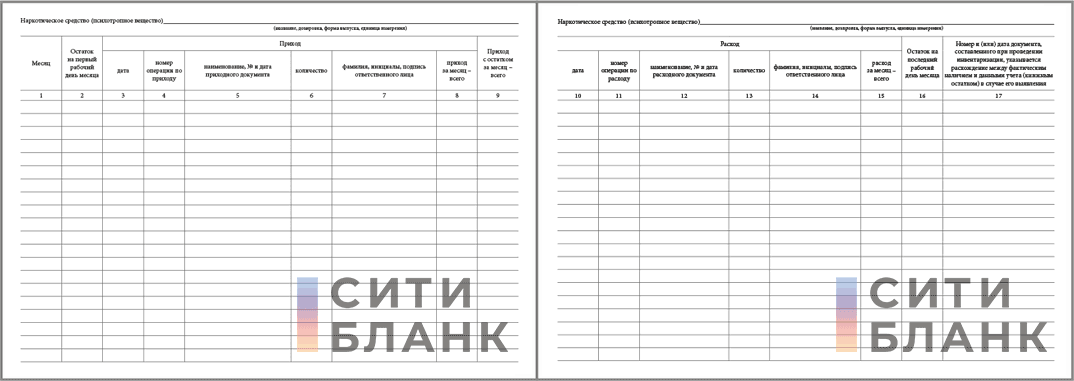 ..
'......
'......
LastRow = nwb.Sheets("Sheet1").Range("A" & Rows.Count).End(xlUp).row
lastInvoice = nwb.Sheets("Sheet1").Cells(LastRow, 2).Value
'to be added:
If Len(lastInvoice) > 8 Then
For i = LastRow To 1 Step -1
If Len(nwb.Sheets("Sheet1").Cells(1, 2).Value) = 8 Then
lastInvoice = nwb.Sheets("Sheet1").Cells(i, 2).Value
End If
Next i
End If
'your usual code follows:
Me.txtInvoice.Value = Format(Int(left(lastInvoice, 3)) + 1, "000") & "/" & current_year
Me.shipInvoice.Value = Format(Int(left(lastInvoice, 3)) + 1, "000") & "/" & current_year
Me.tbInvoice.Value = Format(Int(left(lastInvoice, 3)) + 1, "000") & "/" & current_year
'...............
End Sub
..
'......
'......
LastRow = nwb.Sheets("Sheet1").Range("A" & Rows.Count).End(xlUp).row
lastInvoice = nwb.Sheets("Sheet1").Cells(LastRow, 2).Value
'to be added:
If Len(lastInvoice) > 8 Then
For i = LastRow To 1 Step -1
If Len(nwb.Sheets("Sheet1").Cells(1, 2).Value) = 8 Then
lastInvoice = nwb.Sheets("Sheet1").Cells(i, 2).Value
End If
Next i
End If
'your usual code follows:
Me.txtInvoice.Value = Format(Int(left(lastInvoice, 3)) + 1, "000") & "/" & current_year
Me.shipInvoice.Value = Format(Int(left(lastInvoice, 3)) + 1, "000") & "/" & current_year
Me.tbInvoice.Value = Format(Int(left(lastInvoice, 3)) + 1, "000") & "/" & current_year
'...............
End Sub

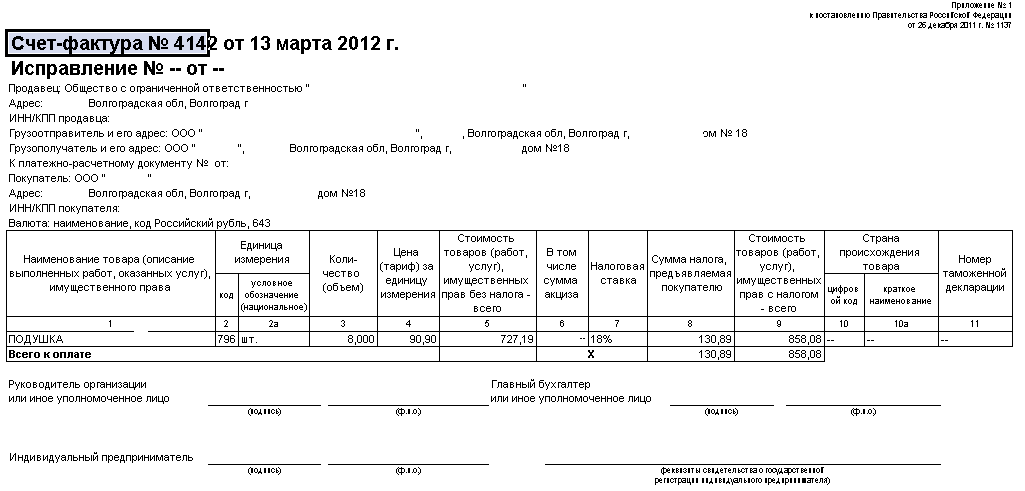 Внесённое изменение заверяется руководительской подписью, при необходимости – печатью, и отмечается дата, когда это было сделано. Другие организации вносить исправления в бланке не уполномочены.
Внесённое изменение заверяется руководительской подписью, при необходимости – печатью, и отмечается дата, когда это было сделано. Другие организации вносить исправления в бланке не уполномочены.